Многие спрашивают, каким способом можно узнать процессор Samsung Galaxy S20. Обычно такой вопрос встает при покупке смартфона с рук, когда есть риск столкнуться с аппаратом для другого региона, в особенности криво разлоченного «американца», или вообще китайской подделкой. Также это бывает актуально при поиске правильной прошивки для обновления через Odin.
В течение 2020 года компания Samsung выпустила сразу несколько вариантов флагманской «двадцатки»:
- Galaxy S20 — диагональ экрана 6.2 дюйма, анонсирован в феврале
- Galaxy S20 Plus — диагональ экрана 6.7 дюйма, анонсирован в феврале, версия 5G — в марте
- Galaxy S20 5G UW (Ultra Wide) — диагональ экрана 6.2 дюйма, модельный номер SMG981VZAV — специально для американского мобильного оператора Verizon, анонсирован в марте
- Galaxy S20 Ultra — диагональ экрана 6.9 дюйма, анонсирован в феврале
- Galaxy S20 FE (Fan Edition), также известен как Galaxy S20 Lite — диагональ экрана 6.5 дюйма, анонсирован в сентябре, версия 5G — в октябре
В таком «зоопарке» и правда можно заблудиться. При этом почти все указанные варианты выпускаются одновременно на базе двух мобильных процессоров — Samsung Exynos 990 (для большинства стран мира) и Qualcomm Snapdragon 865 (США и Китай). Исключение составляет только Galaxy S20 5G UW, который, как модель для американского оператора, производится только на основе чипсета Qualcomm.
Оба мобильных процессора являются флагманами по меркам 2020 года. Если проверка выявила, что в вашем S20 стоит какой-то другой чип, то это однозначно продукт китайских создателей «точных копий», которые «не отличимы от оригинала». Скорее всего, это будет один из устаревших и от того дешевых процессоров Mediatek, которые уже не покупают производители нормальных смартфонов.
И хорошо, если он будет будет 64-битным. Например, в одной из реплик Galaxy S20 Ultra был обнаружен древний MediaTek MT6595, который вообще является 32-битным мобильным процессорам и успел устареть еще в 2014 году, когда был выпущен. Итак, поехали!
1. Проверяем модельный номер
Номера модели Galaxy S20 имеют следующий вид: SM-G9xxY, где в конце после цифры указывается код региона. Например, SM-G980U и SM-G980U1 — это обычная «двадцатка», выпущенная для США, SM-G9800 — модификация для китайского рынка (КНР, Гонконг, Макао), а SM-G980F/DS — ее глобальная версия. S20 Plus кодируется как SM-G985, S20 Ultra — SM-G988, а S20 FE — SM-G981.
У всех вариантов с кодом региона U, U1, 0 установлен процессор Qualcomm Snapdragon 865, в остальных случаях — Exynos 990. Модельный номер всегда указывается на коробке со смартфоном в расширенном формате. Например SM-G985FZADINU на фото. Далее вам в помощь всемогущий Google. В данном конкретном примере он покажет, что перед нами модификация Plus для индийского рынка. То есть внутри ее стоит Exynos 990.

У оригинальных Samsung Galaxy S20 отсутствует модельный номер на задней крышке. Тем не менее, не лишним будет проверить основной IMEI, который обычно указан мелким шрифтом внизу от логотипа (на фото замазан, так как эта информация является идентифицирующей для устройства):

Далее его можно пробить в одном из сервисов проверки IMEI, например imei.info:
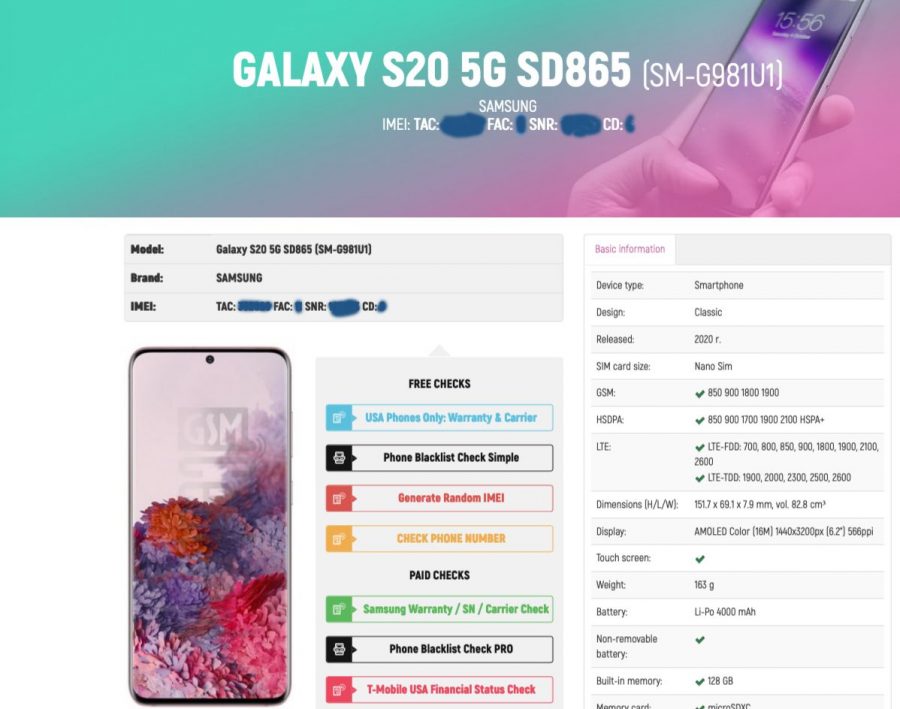
Как мы видим, перед нами Galaxy S20 5G SD865 с модельным номером SM-G981U1, то есть аппарат выпускаемый для американского рынка. То есть он основан на чипсете Snapdragon 865. Кстати говоря, не лишним будет сверить IMEI на корпусе устройства со значением, которое указано в информации о системе в настройках Android. Если реальный IMEI не совпадает с заводским, то аппарат с большой степенью вероятности является ворованным.
2. Устанавливаем программу CPU-Z
Приложение CPU-Z стало де-факто стандартом для просмотра информации о «железе» мобильных устройств. Оно выводит подробную информацию об электронной начинке девайса, включая процессор. Программа бесплатная и легко устанавливается из Google Play. Модель чипсета выводится на вкладке Device в графе Board.
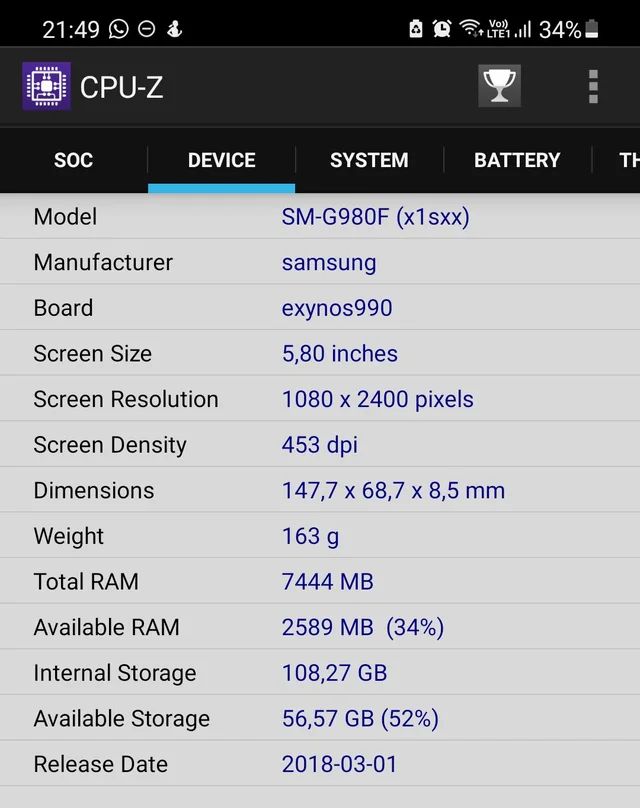
Подробная информация о платформе доступна на вкладке SOC:
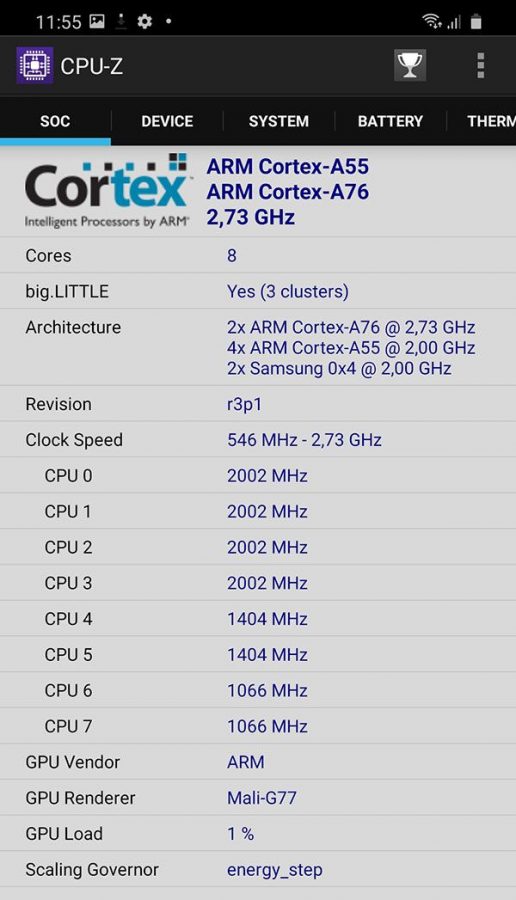
Не лишним будет сверить данные о процессорных ядрах и графическом ускорителе с официальными характеристиками чипсета. Бывает, что китайские производители реплик умудряются маскировать название платформы, но вот ядра CPU уже не перемаркируешь.
Альтернативой CPU-Z могут стать популярные приложения для тестирования производительности смартфонов, например бенчмарки AnTuTu и GeekBench.
3. А если у вас «кирпич»?
Что же делать, если ваш Samsung Galaxy S20 не загружается и, следовательно, установить CPU-Z на него не получится. А для «раскирпичивания» средствами Odin нужно скачать правильную прошивку. Cмотрим пункт 1, обычно этого хватает. Если нет уверенности, лучше отнести аппарат к специалистам в сервисный центр. Добраться до процессора путем разборки смартфона очень непросто, есть большой риск превратить его в кирпич окончательно.
![]() Загрузка…
Загрузка…
Наверняка вы знаете, для чего нужен процессор в вашем смартфоне. От него напрямую зависит скорость и производительность устройства. В данной статье мы рассмотрим, как узнать характеристики процессора на телефоне под управлением Андроид.
Такого процессора, как в компьютере, у телефона нет. Здесь используется SoC (System on a chip) — система на чипе, она выполняет функции целого устройства. По сути, это ЦП, графический ускоритель и другие компоненты, расположенные на одной микросхеме.

Получить сведения про аппаратные характеристики телефона стандартными средствами не получится. Но эти задачи под силу бесплатным приложениям из Play Маркет.
К известным относятся AIDA64 и CPU-Z, о них мы и поговорим далее, к тому же они бесплатны.
Зайдите в меню телефона и перейдите в Play Маркет.

В поисковой строке напишите AIDA64 или CPU-Z, найдите и установите программу на свой телефон.

Запустите приложение AIDA64. Перейдите в раздел ЦП.

На рисунке выше содержится информация о процессоре на телефоне Samsung Galaxy J7, у смартфона:
- Модель SoC — Samsung Exynos 7 Octa (7870)
- Архитектура ядра — 8x ARM Cortex-A53 @ 1586 МГц
- Технологический процесс — 14 нм
- Наборы инструкций — 64-bit ARMv8-A (32-бит режим). Разрядность процессора.
- Число ядер ЦП — 8
- Диапазон частот ЦП — 546 — 1586 МГц
Обратите внимание, на скриншоте показана текущая частота процессора, она не максимальная — 546 МГц из 1586 МГц возможных, задействованы не все ядра. Это хорошо, значит на тот момент высокая производительность не требовалась, и система экономила заряд батареи.
Приложение CPU-Z показывает информацию о процессоре на первом же экране. Здесь сразу открыта вкладка SoC. Вверху находится название модели ЦП, ниже количество ядер, частота, архитектура и даже GPU (графический ускоритель) на вашем телефоне.

На других вкладках вы увидите сведения о разрешении экрана, оперативной памяти, дисковом пространстве, батареи, температуре и прочее.
Настройка Android
28.01.2020
Процессор (ЦП, CPU) – главный компонент любого компьютера, мобильного телефона или другого умного гаджета. Именно процессор выполняет большую часть всех вычислений и задач, которые требуются для работы устройства, операционной системы и приложений. Поэтому его производительность напрямую влияет на производительность всего устройства. Если процессор работает недостаточно быстро, то пользователь будет сталкиваться с зависаниями, медленным запуском приложений и лагами в работе интерфейса.
Учитывая все вышеописанное не удивительно, что многих пользователей интересует, какой процессор установлен на их устройстве. В данной инструкции мы рассмотрим сразу несколько способов, которые позволят получить эту информацию и узнать какой процессор используется на Андроид телефоне.
Как посмотреть модель процессора в CPU-Z
Для того чтобы узнать какой процессор установлен на Android телефоне, а также посмотреть другие его характеристики, вам необходимо установить специальное приложение. К сожалению, без этого получить нужную информацию не получится, так как в стандартных настройках операционной системы Android такая возможность просто не предусмотрена. Одним из наиболее простых и удобных приложений для просмотра характеристик является утилита CPU-Z.

CPU-Z – это Андроид версия популярной программы для идентификации процессора. Приложение CPU-Z позволяет узнать, какой процессор установлен на вашем Андроид телефоне, а также получить подробную информацию о его характеристиках. Также в данном приложении можно получить и другую информацию о телефоне.
Интерфейс CPU-Z состоит из нескольких вкладок:
- SOC – данные о процессоре, установленном на данном Андроид устройстве. Здесь указана информация о модели процессора, архитектуре (x86 или ARM), количестве ядер, тактовой частоте, а также модели графического ускорителя.
- System – название Андроид устройства, производителя и версия Андроид. Также здесь указаны некоторые другие технические характеристики Андроид устройства. Например, разрешение экрана, плотность пикселей, объем оперативной и постоянной памяти.
- Battery – информация о батарее. Здесь указан уровень заряда, напряжение и температура батареи.
- Sensors – данные от сенсоров, установленных на Android устройстве. Обновляются в реальном времени.
Для того чтобы узнать, какой процессор на вашем Андроид телефоне нужно установить и запустить приложение CPU-Z. После этого перед вами откроется приложение CPU-Z на вкладке «SOC». Здесь в самом верху экрана будет указано название модели процессора. Также здесь вы сможете найти следующую информацию о процессоре:
- Количество ядер.
- Поддержка big.LITTLE.
- Архитектура.
- Ревизия.
- Технологический процесс (техпроцесс).
- Тактовые частоты.
- Текущая тактовая частота по каждому ядру.
- Производитель графического ускорителя.
- Модель графического ускорителя.
Как посмотреть модель процессора в AIDA64
Еще одно приложение для просмотра характеристик телефона, которое стоит рассмотреть, это AIDA64. Как и предыдущее приложение, AIDA64 сначала появилась на ПК и уже потом была выпущена версия для Android.
Приложение AIDA64 собирает огромное количество информации об аппаратной и программной части Андроид устройства и демонстрирует ее пользователю в удобном виде. В AIDA64 можно посмотреть технические характеристики процессора, экрана, аккумуляторной батареи, беспроводных модулей, оперативной памяти, графического ускорителя и датчиков. Также приложение предоставляет немало информации об установленных приложениях и настройках операционной системы. При этом AIDA64 работает не только на телефонах, но и на других Android устройствах, например, умных часах или телевизорах.

Интерфейс AIDA64 для Андроид состоит из таких разделов как:
- Система – общая информация о телефоне. Название устройства, производитель, объем оперативной и встроенной памяти.
- ЦП – данные об установленном процессоре и его технических характеристиках.
- Отображение – информация об экране устройства. Размер экрана, разрешение, плотность пикселей, частота обновления.
- Сеть – сетевые возможности устройства. Данные о мобильном операторе и беспроводных сетях Wi-Fi.
- Батарея – информация об аккумуляторной батарее. Тип батареи, уровень заряда, температура, напряжение питания, емкость, скорость разряда.
- Android – параметры операционной системы. Версия Android, уровень API, техническая параметры.
- Устройства – данные о подключенных устройствах. Здесь можно найти характеристики камеры, сканера отпечатков пальцев и других устройств.
- Температура – текущие значения температуры с датчиков.
- Датчики – полный список всех доступных на телефоне датчиков. Здесь можно просмотреть данные, которые поступают с датчика приближения, гироскопа, барометра и т. д.
- Приложения – список всех установленных программ.
- Кодеки – список всех установленных кодеков (программы для работы со звуком и видео).
- Папки – список системных папок операционной системы Android.
- Системные файлы –список системных файлов операционной системы Android.
Для того чтобы узнать какой процессор установлен на телефоне нужно открыть раздел «ЦП». Здесь в самом верху экрана будет указано название модели процессора. Также здесь вы сможете найти следующую информацию о процессоре:
- Архитектура процессора.
- Технологический процесс.
- Набор инструкций.
- Ревизия.
- Число ядер.
- Диапазон частот.
- Текущие частоты по каждому ядру.
Поиск технических характеристик в интернете
Как видно, получить информацию об используемом процессоре не сложно. Все что нужно сделать, это установить одно из предложенных приложений и изучить информацию, которая там предоставлена. Если же ваш телефон не работает или вы не можете установить указанные программы, то в таком случае нужно искать информацию о ЦП в интернете. Для этого достаточно ввести в поисковую систему название мобильного телефона и изучить результаты поиска.
Также можно обратиться к сайтам, которые специализируются на сборе характеристик о мобильных телефонах. Например, можно зайти на gsmarena.com, ввести в поиск название телефона и кликнуть по найденной ссылке.

После этого перед вами появится страница с подробными характеристиками вашего мобильного телефона. Здесь нужно найти строчку «Chipset». В ней будет указано название процессора, который установлен на вашем Android устройстве.
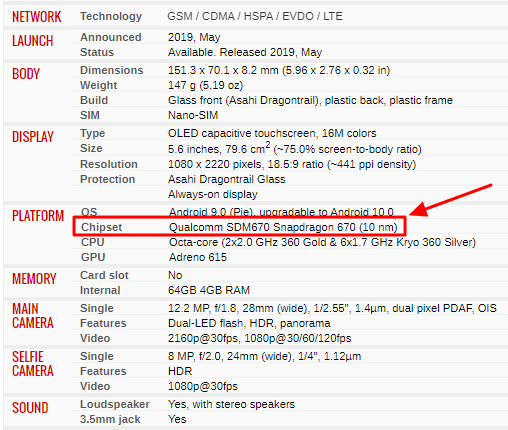
Если на gsmarena.com нет нужного вам гаджета, то попробуйте поискать на www.devicespecifications.com/ru/. Здесь также имеется большая база мобильных телефонов с подробными характеристиками каждого устройства.
Об авторе
Основатель проекта «Смартфонус» и автор более 2000 статей на тему ИТ для разных сайтов.
Как узнать процессор на мобильном устройстве, работающем на Андроиде, такой вопрос задают некоторые пользователи в процессе знакомства с техническими особенностями смартфона или планшета. Получить общие сведения достаточно легко, а подробную информацию найти, наоборот, не так просто, как это кажется на первый взгляд.
Сведения о том, какой процессор установлен на телефоне, понадобятся пользователю для того, чтобы понять возможности данного мобильного устройства. Они помогут оценить устройство по важным показателям, сравнив полученные данные с другими смартфонами или планшетами.
Содержание:
- Как узнать какой процессор на телефоне Андроид (общие данные)
- Как узнать какой процессор на смартфоне в CPU-Z
- Как узнать процессор смартфона на Андроид в AIDA64
- Выводы статьи
Центральный процессор — важнейшая часть мобильного устройства, от него зависит вычислительная мощность всего устройства, быстрота выполнения задач. Для сбалансированной работы мобильного устройства, конечно, важную роль играет и другое оборудование девайса.
Производительная работа устройства в первую очередь зависит от возможностей процессора, а потом уже от всего остального. При относительно слабом процессоре, мобильный телефон, работающий в операционной системе Android, при активном использовании будет слегка подтормаживать в работе.
В современных мобильных устройствах, в основном, используются одно, двух, четырех, шести, восьми и десятиядерные чипы, работающие на различной тактовой частоте. Общая производительность центрального процессора зависит от количества ядер, частоты, архитектуры, фирмы — производителя устройства.
От производительности процессора зависит, в какие игры можно играть на смартфоне, а какие 3D игры не стоит даже устанавливать на мобильное устройство, возможность работы в требовательных приложениях.
Существует большое разнообразие процессоров, отличающихся друг от друга по своим основным характеристикам:
- По техпроцессу, измеряемому в нанометрах, выполненному по определенной технологии.
- По количеству ядер центрального процессора.
- По тактовой частоте, измеряемой в гигагерцах, от величины которой зависит вычисляемая мощность процессора.
Часто в чип встроен графический ускоритель (GPU), имеющий свою частоту и ядра, от которого зависит работа видео подсистемы устройства, обработка графики.
Похожие по основным характеристикам процессоры могут иметь различия в архитектуре. На большинстве смартфонов используются популярные семейства процессоров: Qualcomm Snapdragon, MediaTek, Exynos, HiSilicon Kirin.
С помощью бенчмарков: синтетических тестов, например, AnTuTu, Geekbench и т. д., проводятся сравнения производительности телефонов разных марок и производителей.
Поэтому, для интересующегося пользователя актуален ответ на вопрос, как узнать, какой процессор установлен на Андроиде, для того, чтобы получить информацию о его характеристиках.
Как узнать процессор смартфона? Существует несколько способов ответа на этот вопрос, в зависимости от того, что требуется знать о характеристиках процессора. Достаточно легко получить общие сведения, а для получения подробных параметров, потребуется установить на мобильное устройство специальное приложение.
Как узнать какой процессор на телефоне Андроид (общие данные)
Самые простые способы узнать общие данные о процессоре, не вдаваясь в подробные характеристики: получить сведения на самом устройстве, из документации к смартфону, в интернете.
- Войдите в «Настройки», нажмите на пункт «О телефоне».
- На некоторых моделях придется выбрать еще один пункт настроек.
- В итоге, на экране отобразится общая информация об устройстве, в том числе о процессоре.
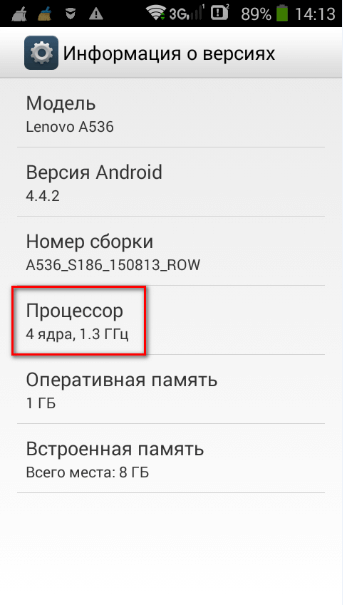
Данный способ, в основном, позволит узнать количество ядер, имеющихся у процессора и их тактовую частоту.
Для получения подробных характеристик процессора, придется воспользоваться сторонними приложениями из Google Play Маркет. Мы воспользуемся бесплатными программами CPU-Z и AIDA64, аналоги которых давно работают на компьютерах, и предоставляют подробные сведения об оборудовании ПК.
Как узнать какой процессор на смартфоне в CPU-Z
Приложение CPU-Z работает на английском языке. В магазине приложений найдите программу CPU-Z, а затем выполните следующие действия:
- Установите на устройство программу CPU-Z.
- Запустите программу, если потребуется, дайте приложению необходимые разрешения.
- Приложение откроется во вкладке «SoC», где собраны сведения о процессоре, установленном на данном мобильном устройстве.

Во вкладке «SoC» собрана вся необходимая информация:
- Полное название процессора.
- Количество ядер.
- Сведения об архитектуре и ревизии.
- Информация о техническом процессе.
- Загрузка ядер процессора в данный момент времени.
- Данные о видео ускорителе, установленном на чипе.
В других вкладках собраны данные о следующих параметрах:
- Devise — общая информация об устройстве.
- System — системная информация.
- Battery — сведения о батареи устройства.
- Thermal — температура на компонентах устройства
- Sensors — сведения о сенсорных устройствах.
- About — информация о приложении.
Как узнать процессор смартфона на Андроид в AIDA64
Программа AIDA64 поддерживает работу на русском языке. Установите, а затем запустите программу AIDA64 на мобильном устройстве.
В первом окне AIDA64 нужно выбрать опцию «ЦП».

В следующем окне программа покажет подробную информацию о процессоре телефона. Сведения предоставляются на русском языке, поэтому пользователь без труда их поймет.

Приложение AIDA64 предоставляет большое количество разнообразных сведений о мобильном устройстве. Полезные данные сгруппированы по разделам: «Система», «ЦП», «Отображение», «Сеть», «Батарея», «Android», «Устройства», «Температура», «Датчики», «Приложения», «Кодеки», «Папки», «Системные файлы», «О программе».
Выводы статьи
Для того, чтобы узнать, какой процессор установлен на смартфоне Андроид, пользователю необходимо установить на свой девайс специальное приложение. Программы CPU-Z и AIDA64 предоставляют подробную информацию о характеристиках процессора на мобильном устройстве: смартфоне или планшете.
Похожие публикации:
- Как скрыть файл или папку на Андроид
- Безопасный режим Android: как включить или отключить
- Как сделать скриншот на Android
- Лучшие файловые менеджеры для Android
- Лучшие приложения для чтения книг на Android
Содержание
- Узнаём процессор смартфона
- Способ 1: Информация от продавца
- Способ 2: Сайты-агрегаторы
- Способ 3: Спецификации производителей
- Способ 4: Стороннее приложение
- Способ 5: Данные в настройках смартфона
- Вопросы и ответы
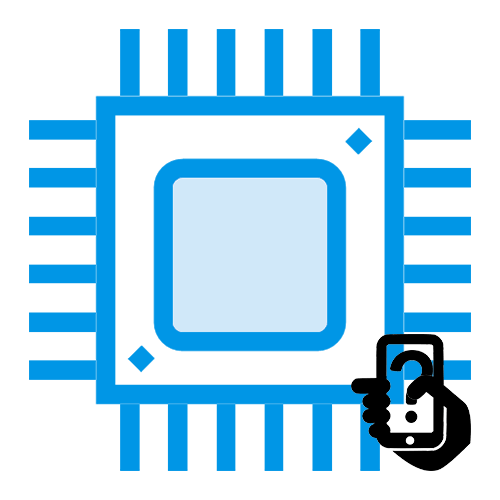
Процессор является основным вычислительным элементом любых ЭВМ, в том числе и у смартфонов. Тем, кто желает лучше понимать рынок устройств и ориентироваться в их мощностях, хочет проверить подлинность девайса при покупке и в других целях полезно будет узнать название и характеристики CPU на мобильном телефоне.
Узнаём процессор смартфона
Посмотреть, какое ЦПУ установлено на вашем аппарате, можно различными способами, прибегая к использованию встроенных или сторонних средств. К сожалению, лёгкого варианта как в ситуации с ПК — просмотра в сопровождающей документации — не будет, поскольку производители смартфонов, чаще всего, указывают в документах на аппарат что угодно (размеры RAM и ROM, и материал стекла), но не информацию о процессоре.
Читайте также: Как узнать свой процессор на ПК
Способ 1: Информация от продавца
Покупая или просто присматривая себе смартфон, можно сразу узнать какой у него процессор. Как правило, добросовестные онлайн-продавцы стараются указать максимум достоверных сведений о товаре. Возьмём для примера двух крупных дилеров смартфонов: Евросеть и Связной.
Евросеть
- Находясь на главной странице сайта, воспользуйтесь поиском конкретной модели, или же поищите интересующий вас смартфон по категориям.
- Кликните левой кнопкой мышки по кнопке «Характеристики» слева или внизу от изображения аппарата.
- Посмотрите данные о процессоре в разделе «Общие характеристики».
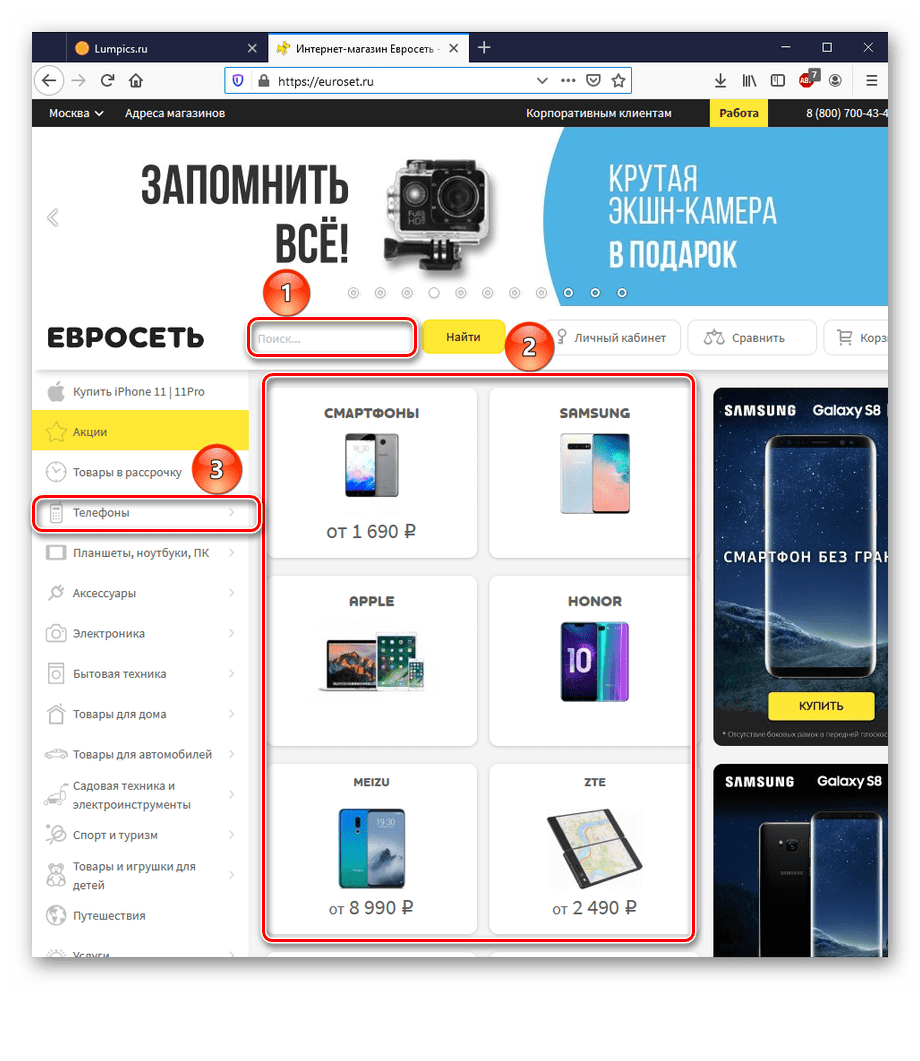
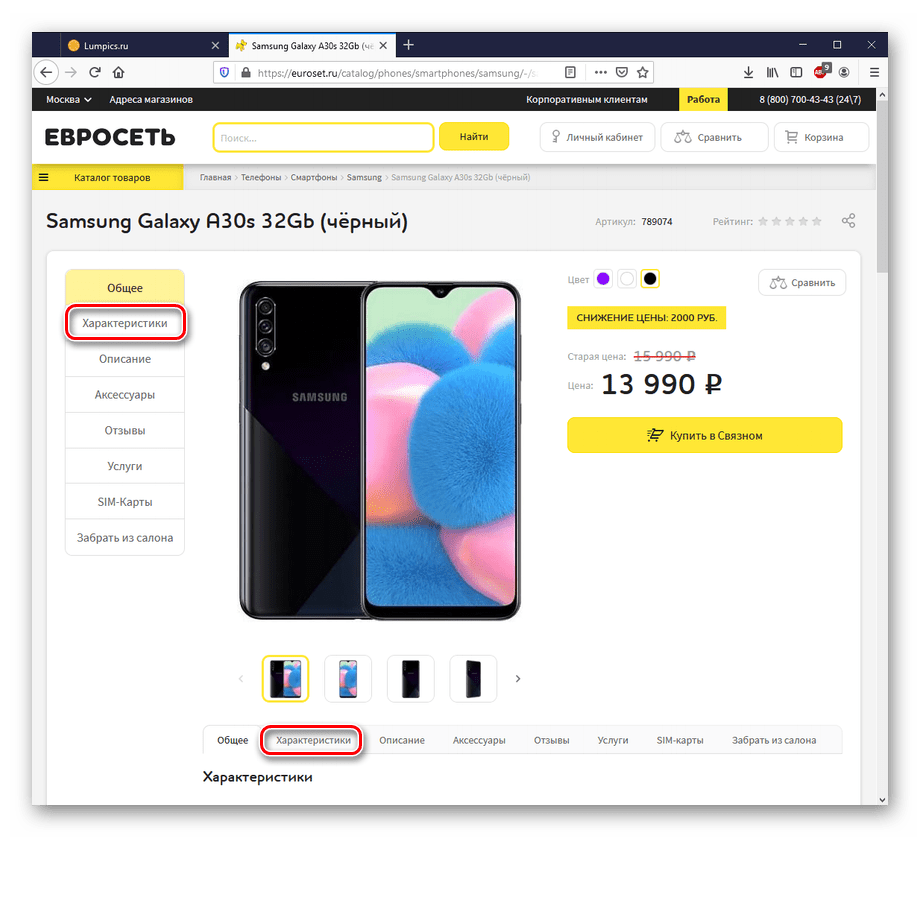
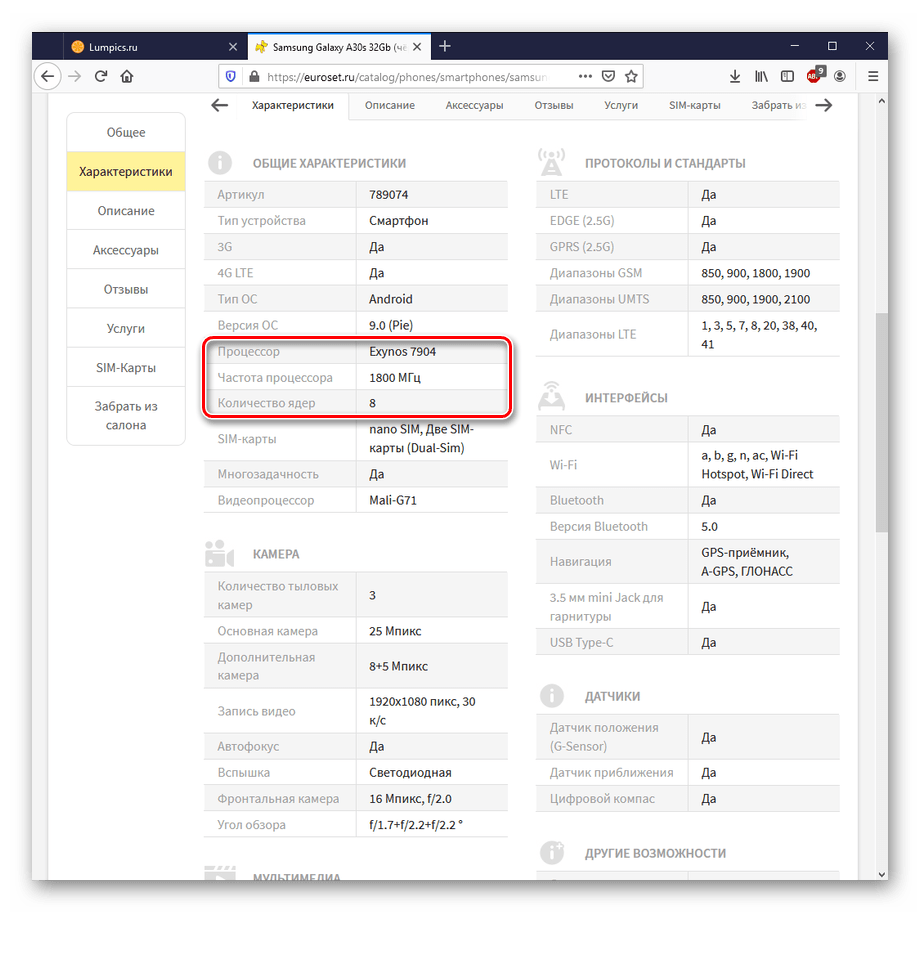
Связной
- Перейдя на сайт, определите интересующую вас модель с помощью поиска или категорий сайта.
- Щёлкните по кнопке «Все характеристики».
- Рассмотрите подробные данные о CPU выбранного устройства.
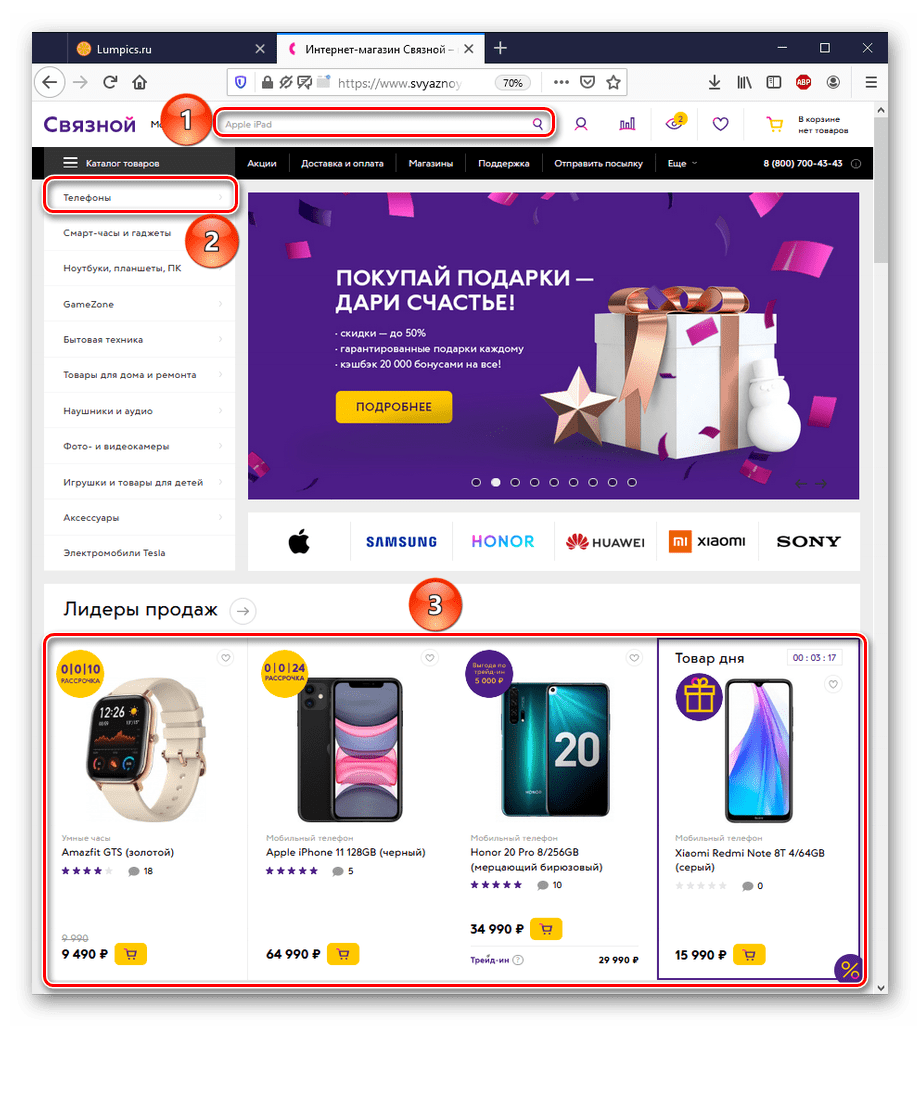
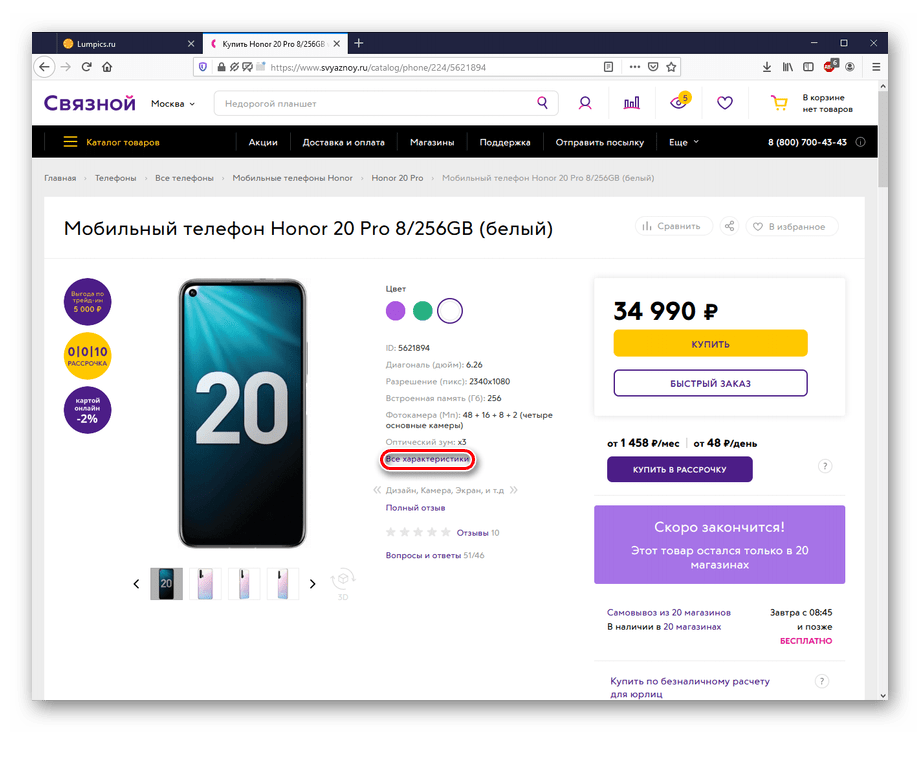
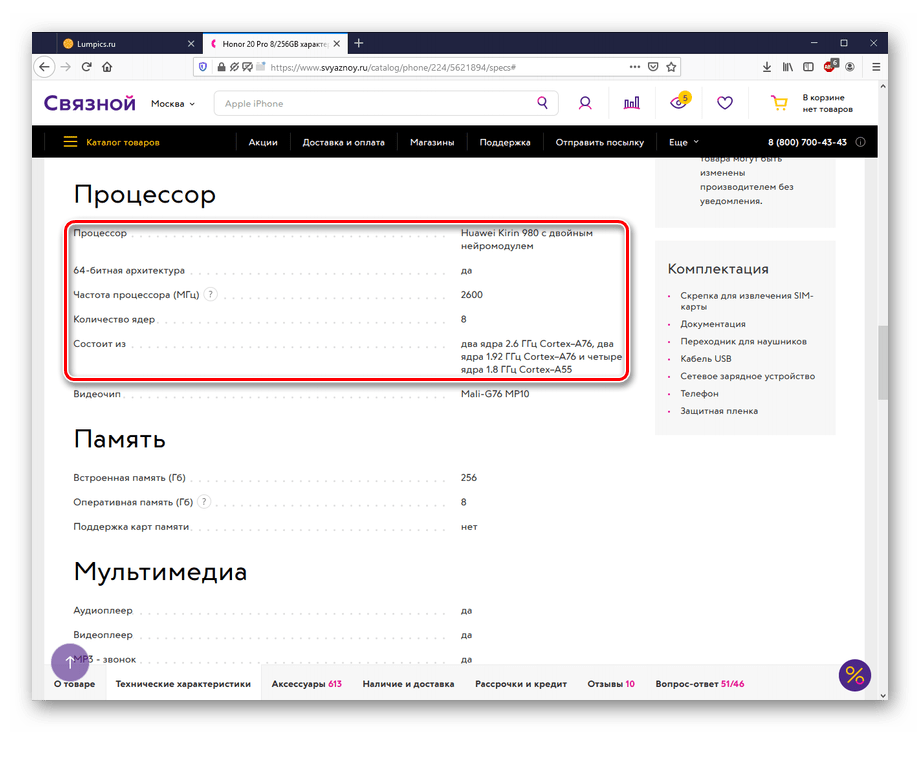
Информация сайтов-дилеров довольно точна, однако, можно ненароком нарваться на недобросовестных продавцов, которые могут дезинформировать покупателей. Кроме того, если вас интересующая модель не продаётся в каком-то магазине, то и информации о ней, соответственно, не будет.
Способ 2: Сайты-агрегаторы
Агрегаторы рынка или товарные агрегаторы — это специальные сервисы, которые собирают и группируют предложения по продаже различных товаров по множеству магазинов. На российском рынке представлено два неплохих агрегатора электроники — Яндекс.Маркет и e-Katalog.
Яндекс.Маркет
- Находясь на сайте, введите имя искомого девайса в строку поиска или воспользуйтесь подбором устройства среди предложенных на сайте.
- Нажмите на «Все характеристики».
- Прокрутите страницу до раздела «Память и процессор» и взгляните на наименование и параметры ЦПУ.
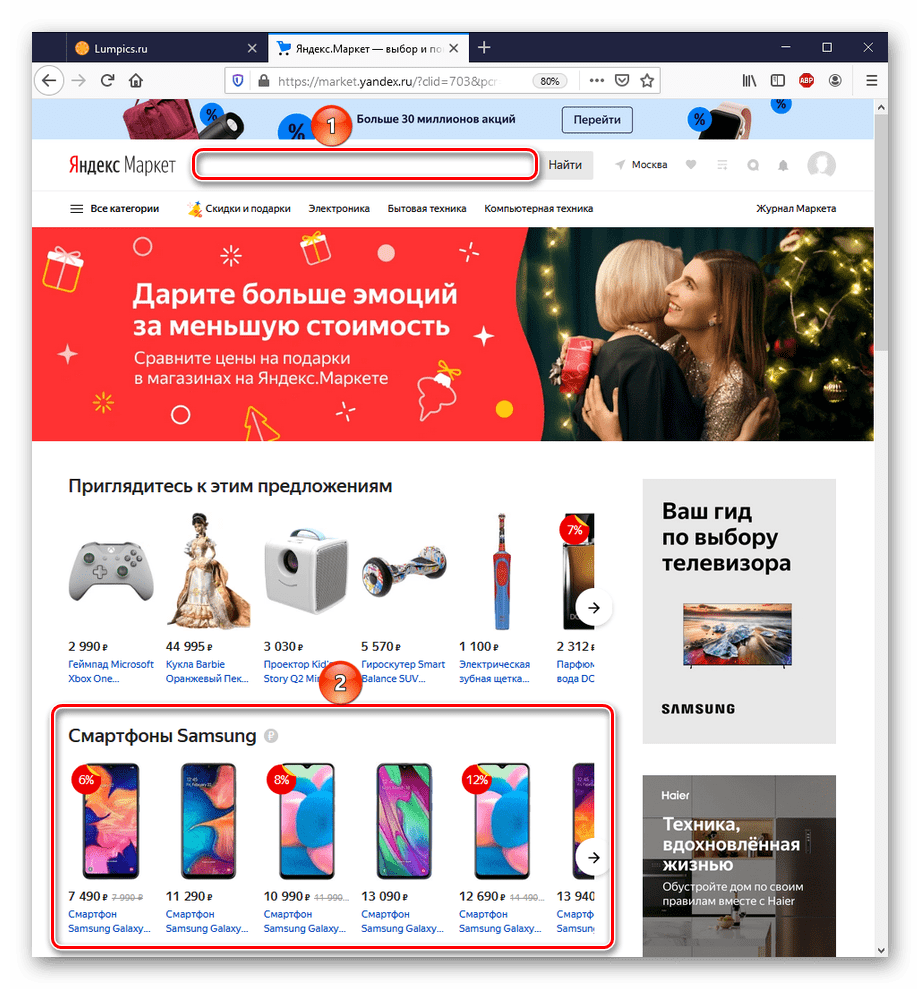

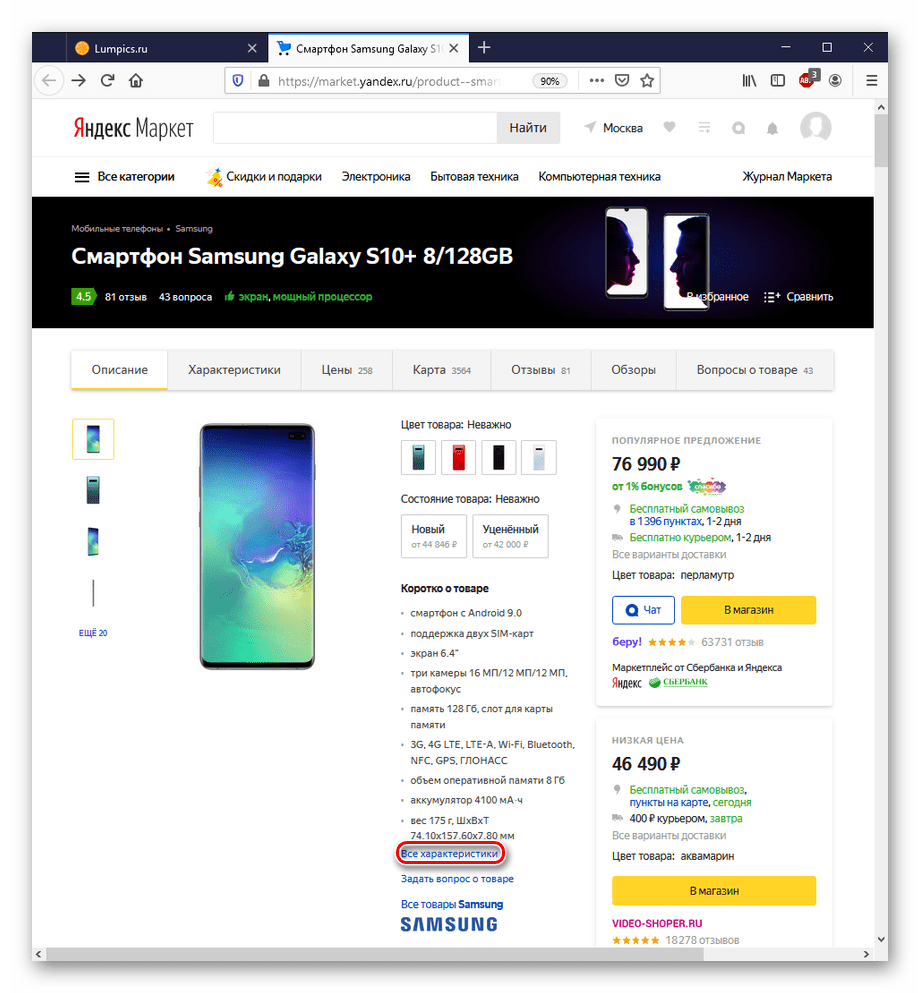
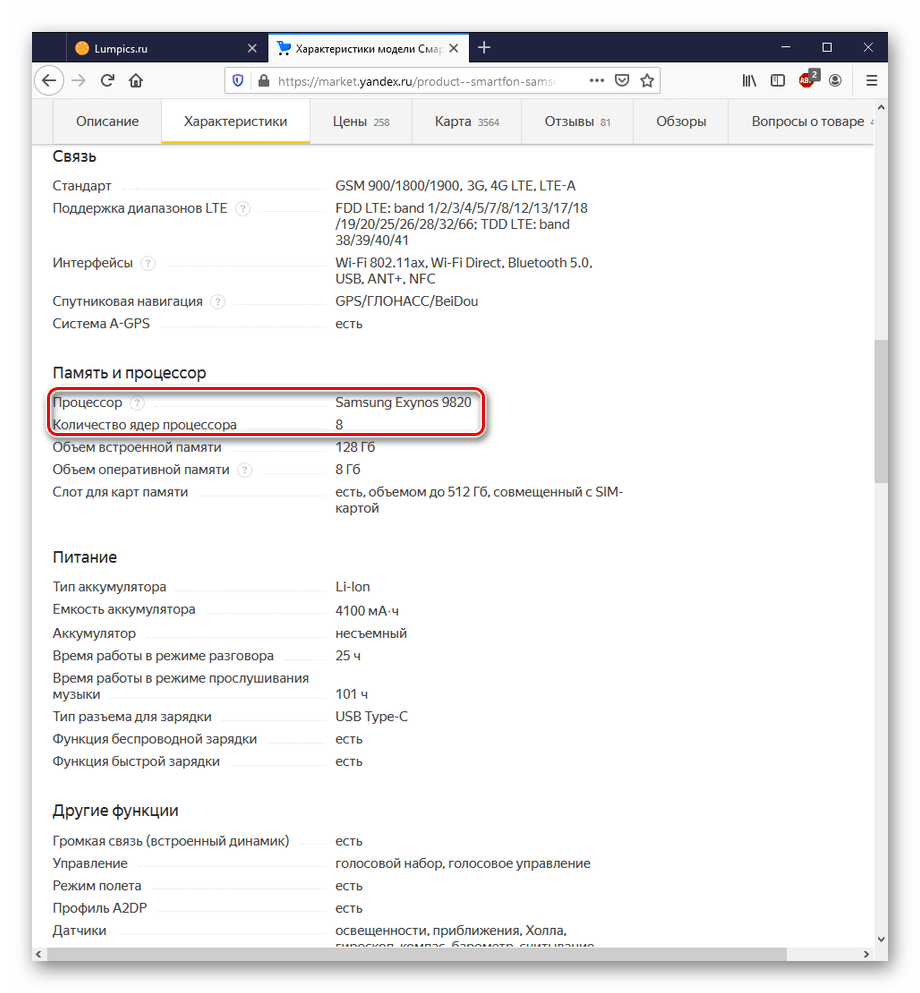
Таким образом, Яндекс.Маркет можно использовать как инструмент просмотра практически всех характеристик, в том числе для определения процессора. Единственный минус в том, что на этом сайте для одной и той же модели смартфона, имеющего разные комплектации, создана отдельная страница. В связи с этим могут быть некоторые трудности с нахождением того товара, который действительно нужен.
e-katalog
- Открыв сайт, задействуйте поиск или найдите свой девайс из предложенных сервисом.
- Перейдите на вкладку «ХАРАКТЕРИСТИКИ».
- Посмотрите на данные о процессоре выбранной модели в разделе «Аппаратная часть».
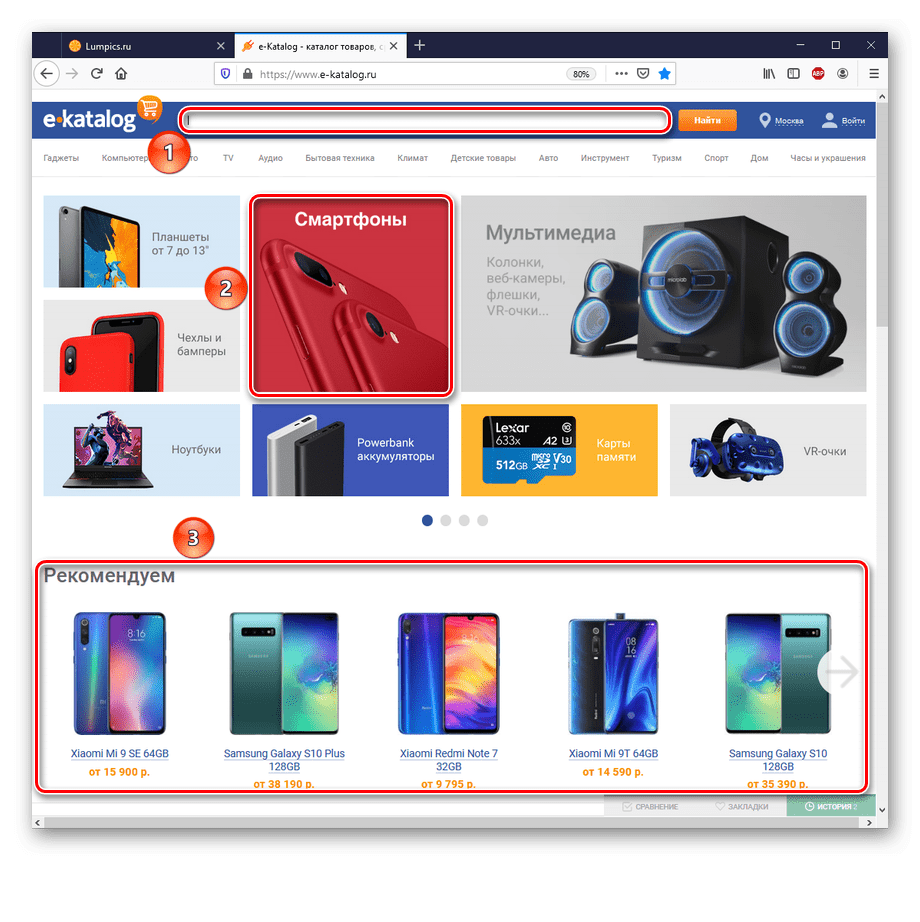
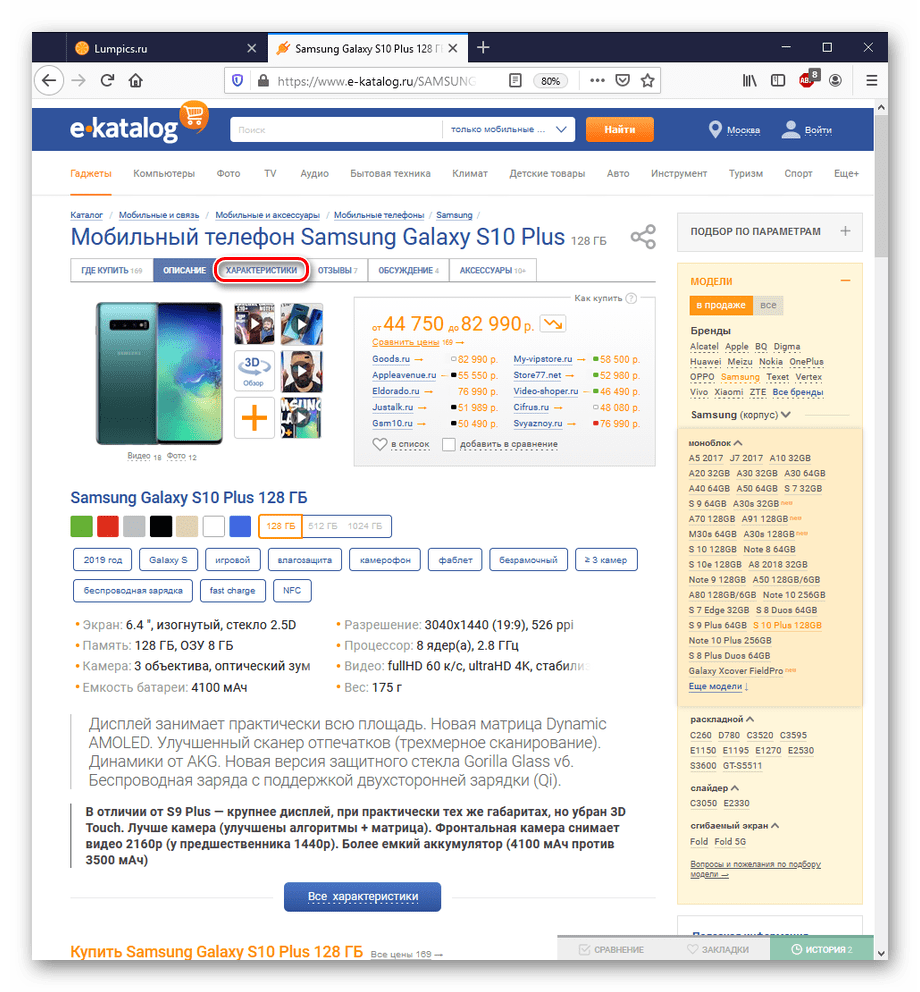
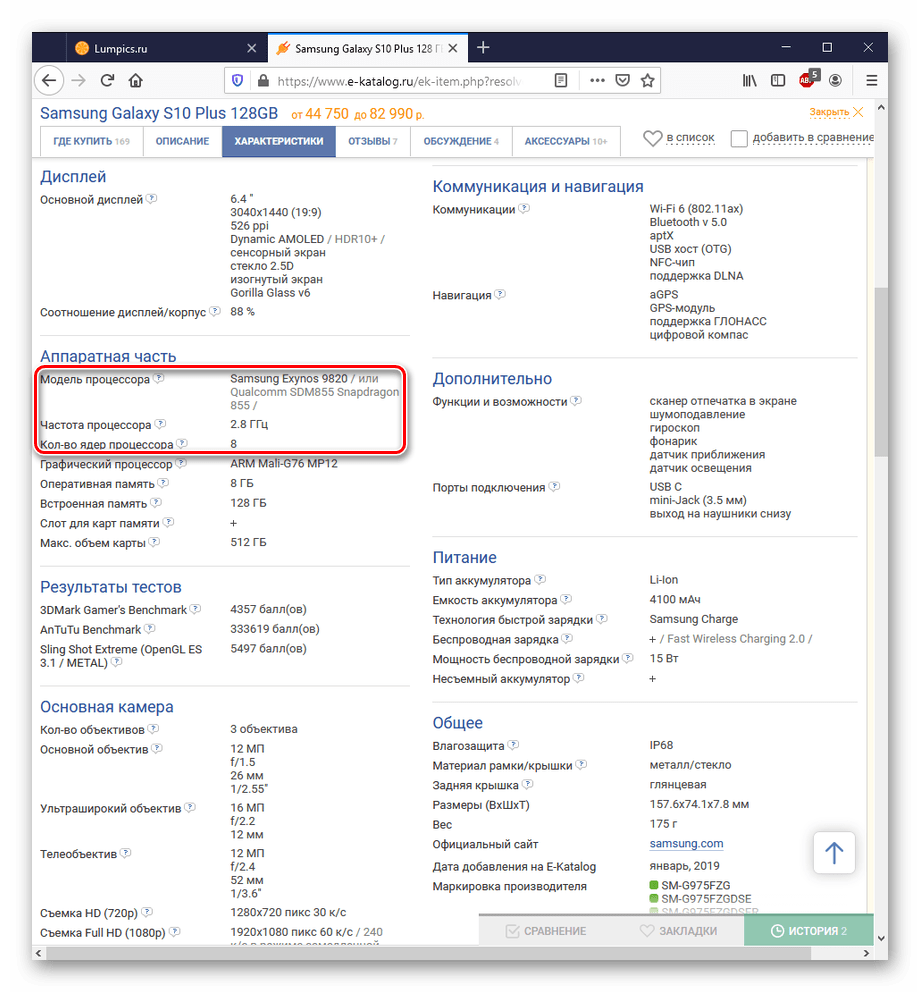
Обратите внимание, что в случае Samsung Galaxy S10+ на e-katalog сразу обозначается, что модель имеет вариации как с процессором Exynos, так и Snapdragon. В иных агрегаторах, в том числе Яндекс.Маркет такого уточнения может и не быть, или же вариации с различными CPU будут рассмотрены как отдельные модели.
Способ 3: Спецификации производителей
Узнать, какой CPU используется на определённом смартфоне, можно через фирменный интернет-ресурс его производителя в разделе характеристик. Возьмём для примера Samsung, Xiaomi и Apple.
Samsung
- Найдите интересующий вас аппарат с помощью поиска или в каталоге сайта.
- Перейдите на страницу «Характеристики».
- Рассмотрите параметры CPU выбранной модели.
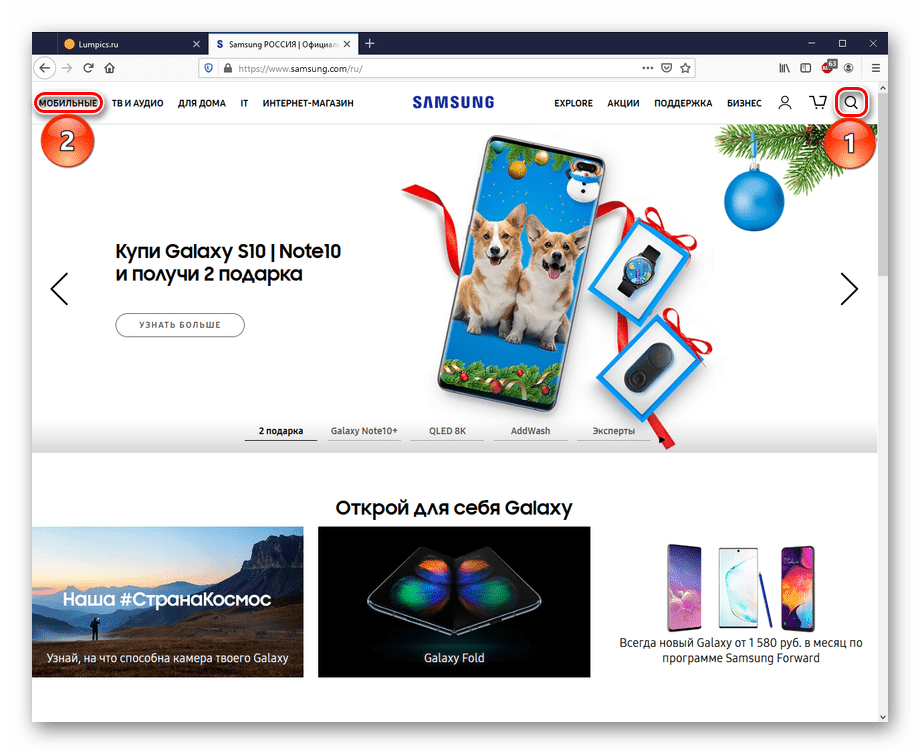
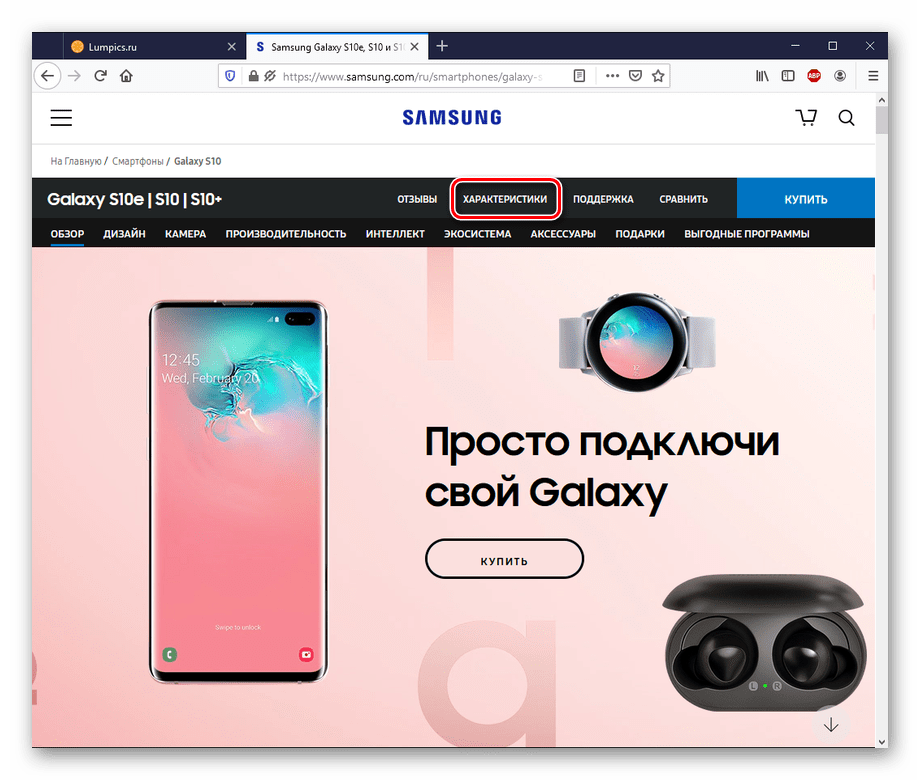
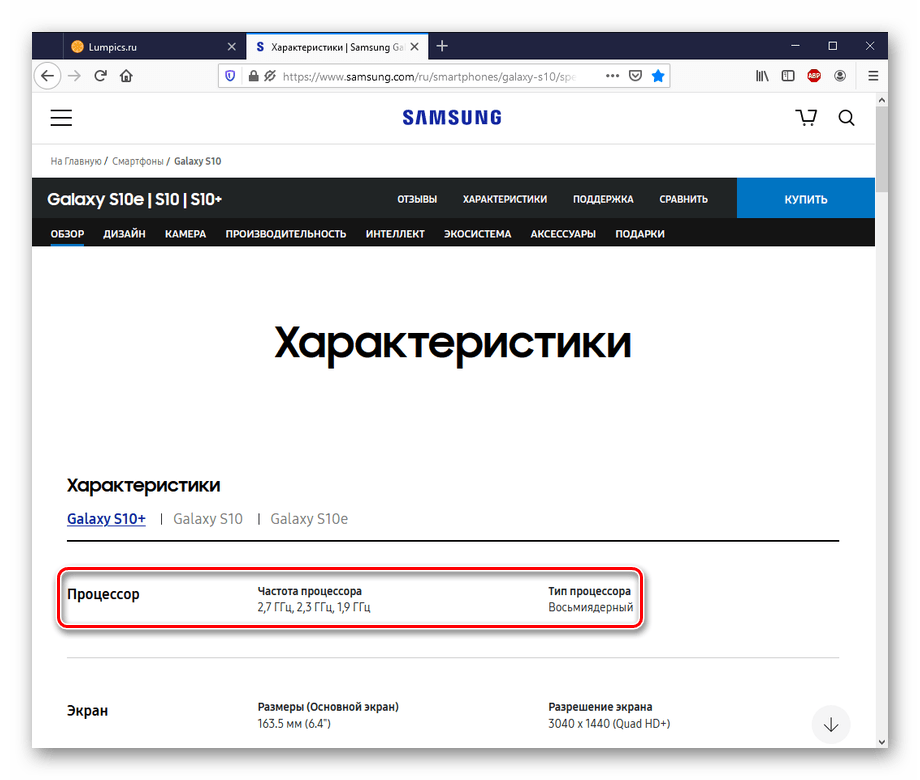
Как видите, Samsung предоставляет данные о процессоре, но не его имя. В случае с их актуальной флагманским устройством это несколько некорректно, так как он имеет две вариации: со Snapdragon и с Exynos.
Xiaomi
- Подберите нужное вам устройство в строке поиска по сайту или среди представленных моделей.
- Нажмите на «Характеристики», чтобы перейти на вкладку с информацией о процессоре.
- Просмотрите параметры CPU интересующего аппарата.
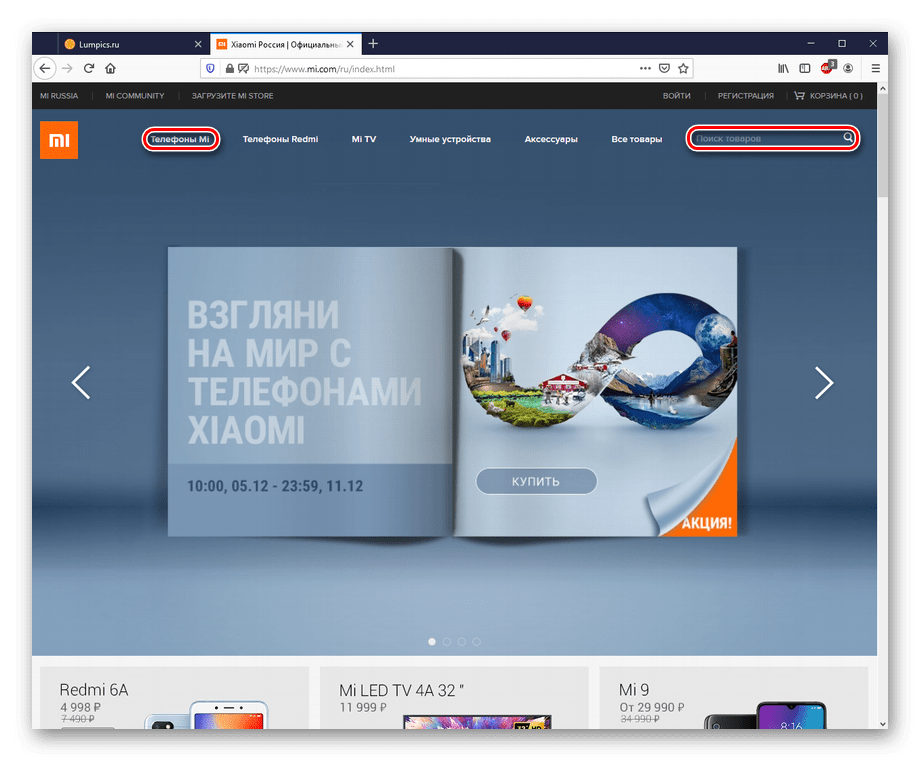
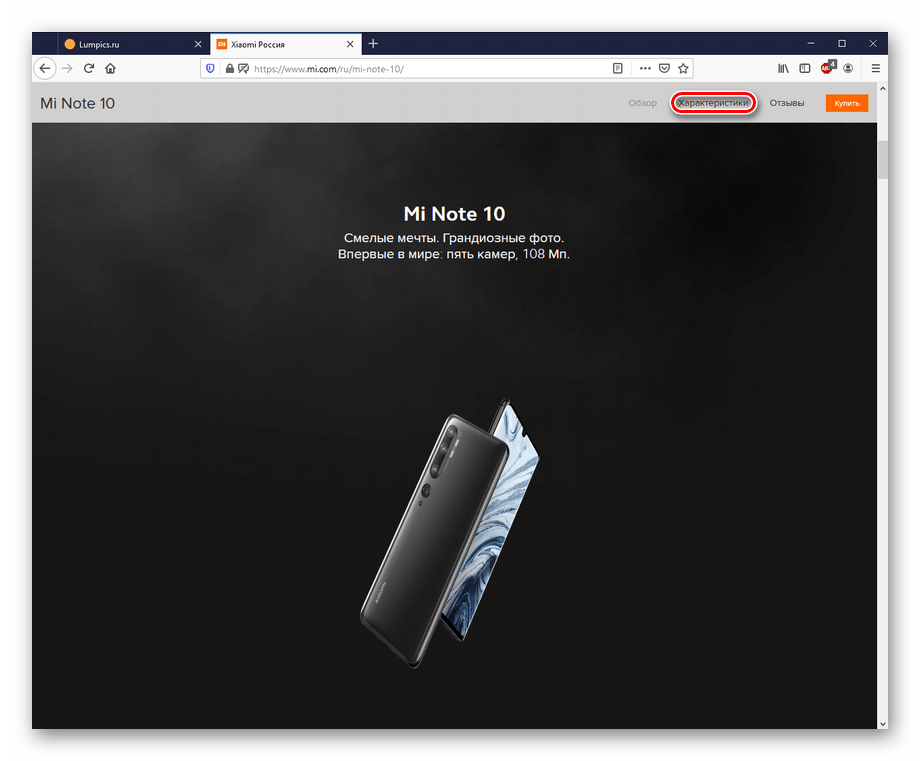
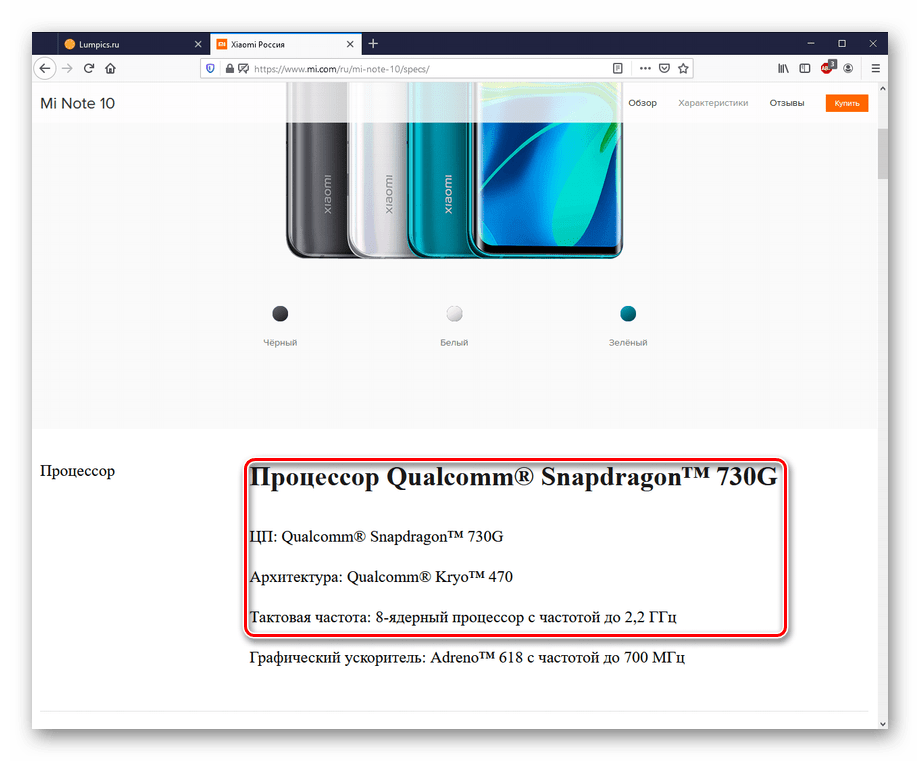
Китайский производитель даёт несколько больше информации, нежели корейским, включая название ЦПУ и архитектуру.
Apple
- Зайдите на веб-ресурс Apple, выберите модель своего девайса, кликнув на «iPhone», или воспользуйтесь поиском.
- Щёлкните по «Спецификации», чтобы перейти на вкладку характеристик аппарата.
- В графе «Процессор» будет выведено наименование CPU выбранного iPhone.

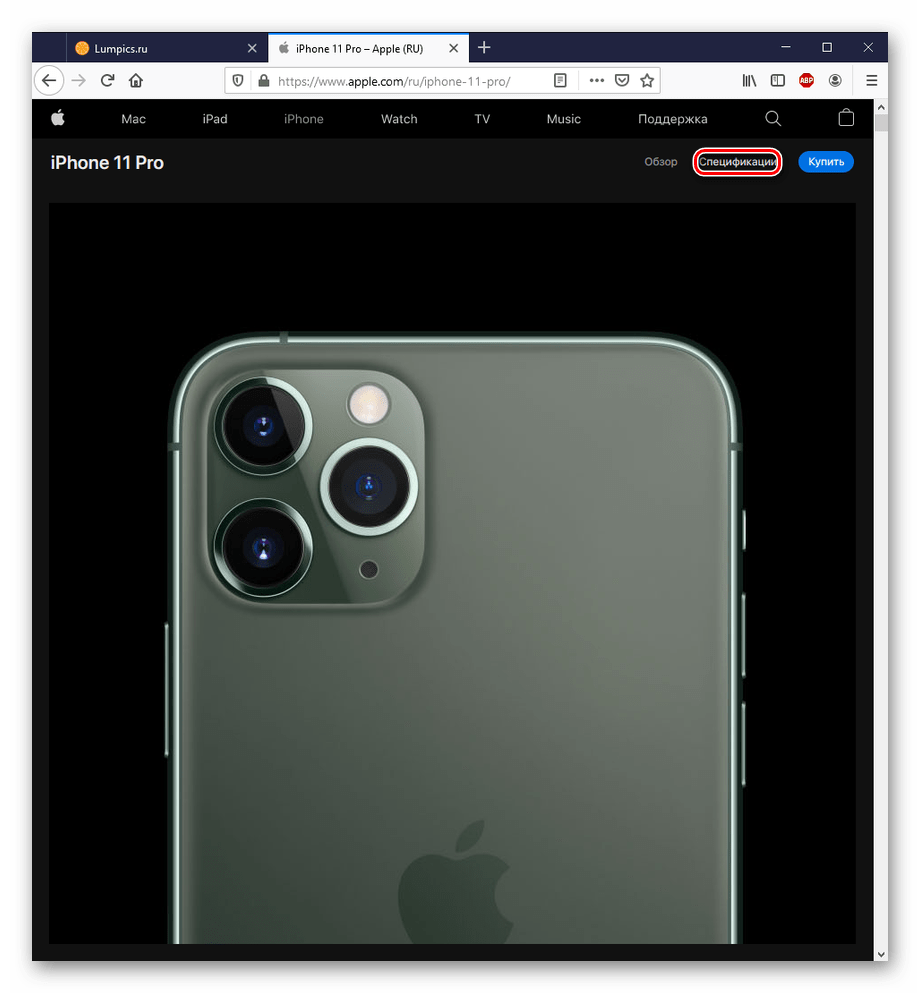
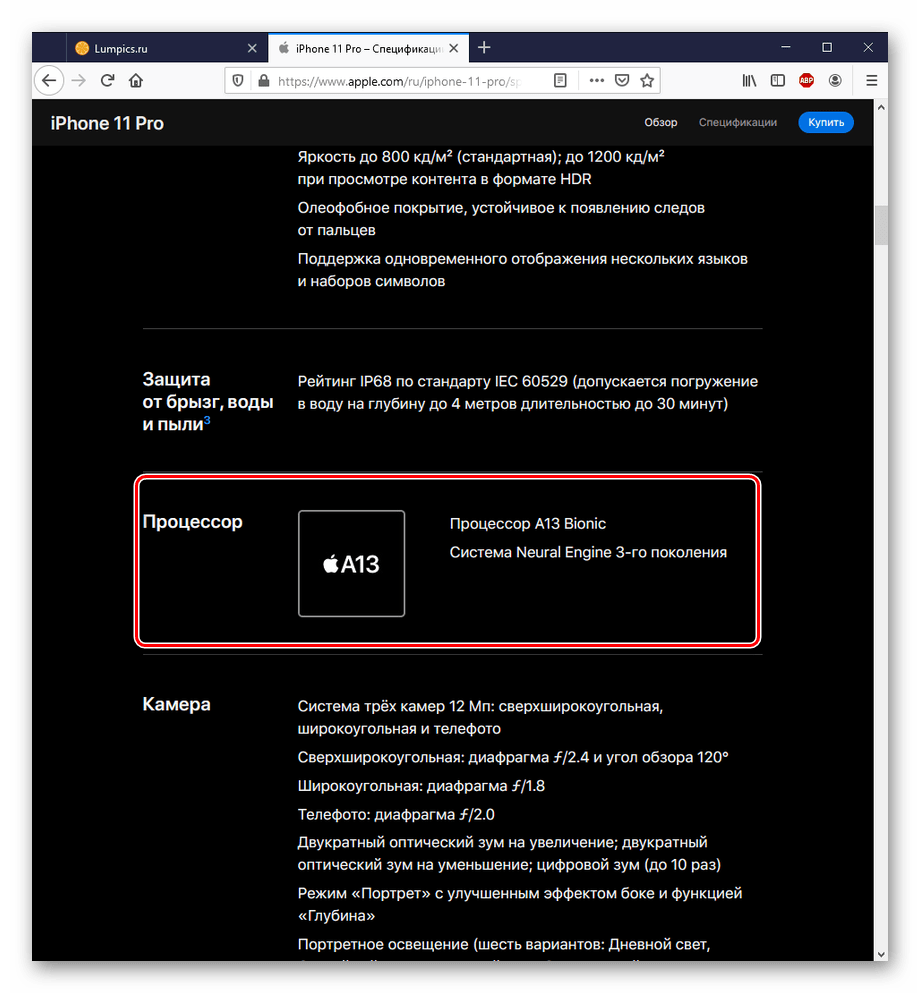
Учтите, что Apple не выводит подробные сведения о своих процессорах, поэтому придётся искать их параметры отдельно. Кроме того, информация о старых моделях вроде iPhone 5 или 7 уже удалена с сайта компании, и этот способ не подходит их владельцам.
Способ 4: Стороннее приложение
Не только официальные данные от поставщиков или производителей могут стать источником информации о характеристиках смартфона и его ЦПУ в частности. Как и в случае с ПК, существует целый ряд приложений, задача которых — диагностировать аппаратную начинку устройства. Среди них удобством и простотой выделяются CPU-Z, AnTuTu Benchmark и AIDA64.
CPU-Z
CPU-Z — маленькое, но очень функциональное приложение, не только для ПК, но и для смартфонов. С помощью него можно быстро получить данные о процессоре вашего телефона.
Скачать CPU-Z из Google Play Маркета
Практически сразу после открытия программы на смартфоне вас встретит вкладка «SOC», на которой можно посмотреть характеристики CPU смартфона.
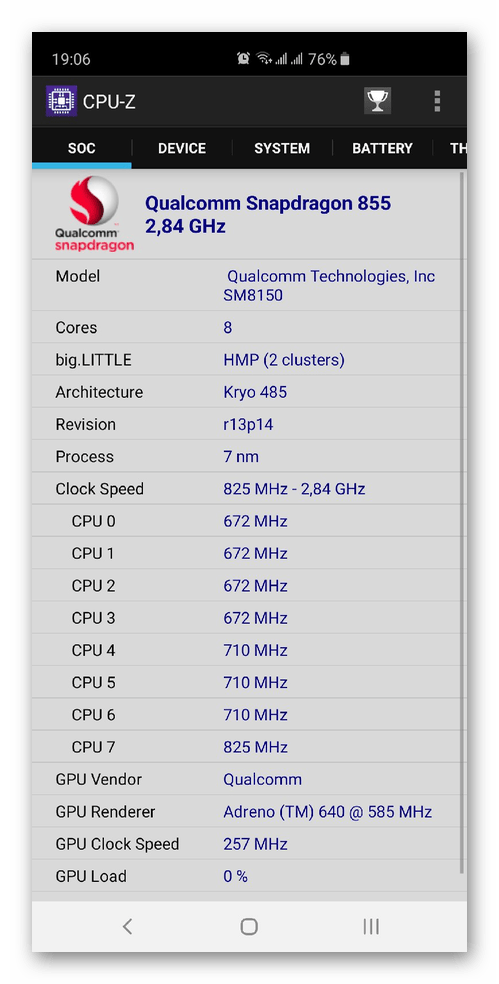
Такое быстрое извлечение данных однозначно делает CPU-Z лучшим сторонним приложением для просмотра модели и характеристик процессора на мобильном устройстве.
AnTuTu Benchmark
AnTuTu Benchmark — приложение, которое предназначено для оценки производительности девайса, а также проведения стресс-тестов. При этом в нем можно посмотреть, какое ЦПУ установлено на телефоне и его параметры.
Скачать AnTuTu Benchmark из Google Play Маркета
- Откройте скачанную программу на смартфоне и нажмите на кнопку «Мое устройство».
- Уже в разделе «Основная информация» вы можете увидеть название CPU, однако, для того чтобы увидеть подробные характеристики — прокрутите немного ниже.
- В разделе «ЦП» описаны все сведения об установленном процессоре.
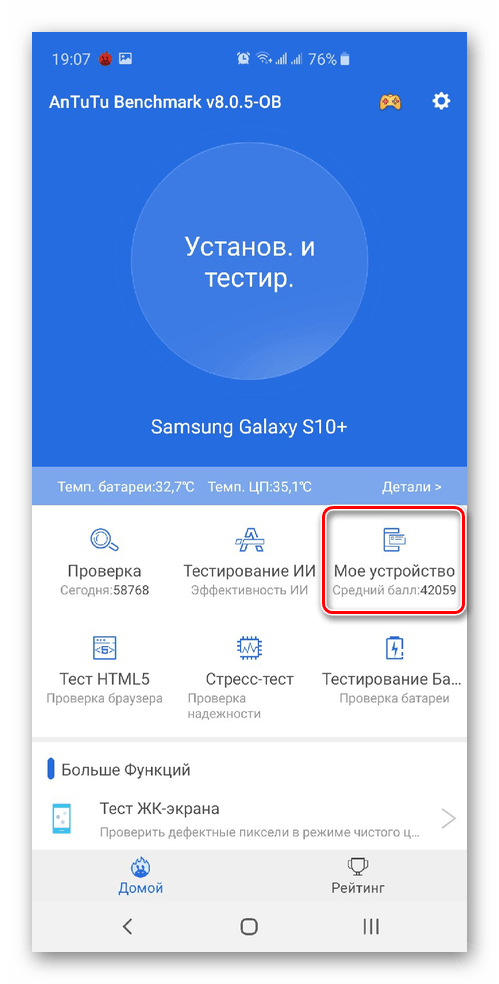
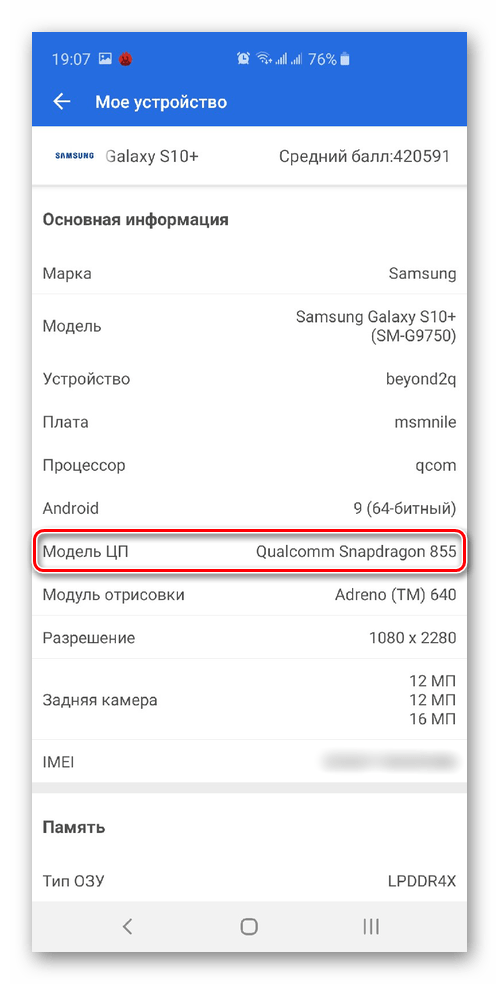
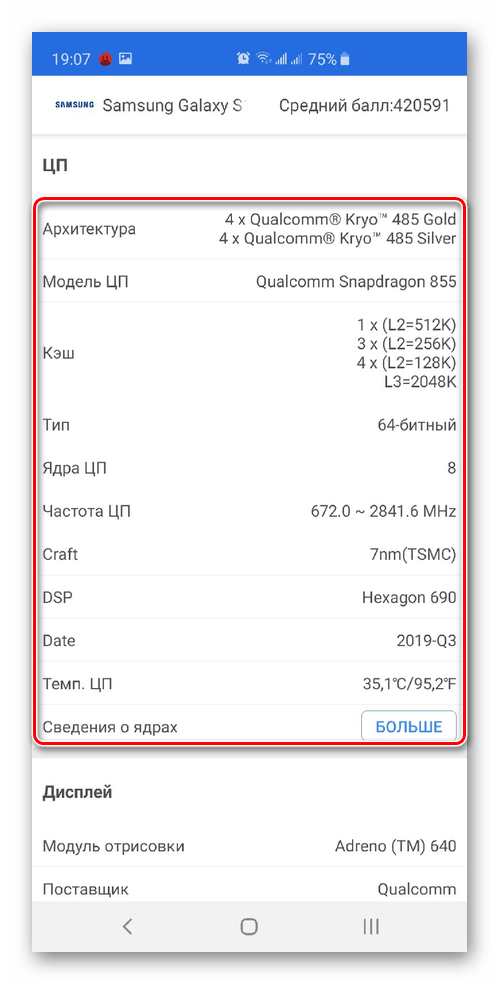
Полная русская локализация и подробная выкладка информации об устройстве, являются основными достоинствами AnTuTu Benchmark, не говоря об основной функциональности, которая заключена в проверке процессора на производительность и систем смартфона в целом.
AIDA64
AIDA64 — ещё одна мобильная программа, которая изначально была создана для компьютеров, но теперь её можно использовать на различных мобильных устройствах для того, чтобы определить аппаратную начинку.
Скачать AIDA64 из Google Play Маркета
- После открытия приложения выберите категорию «ЦП».
- Взгляните на параметры вашего ЦПУ.
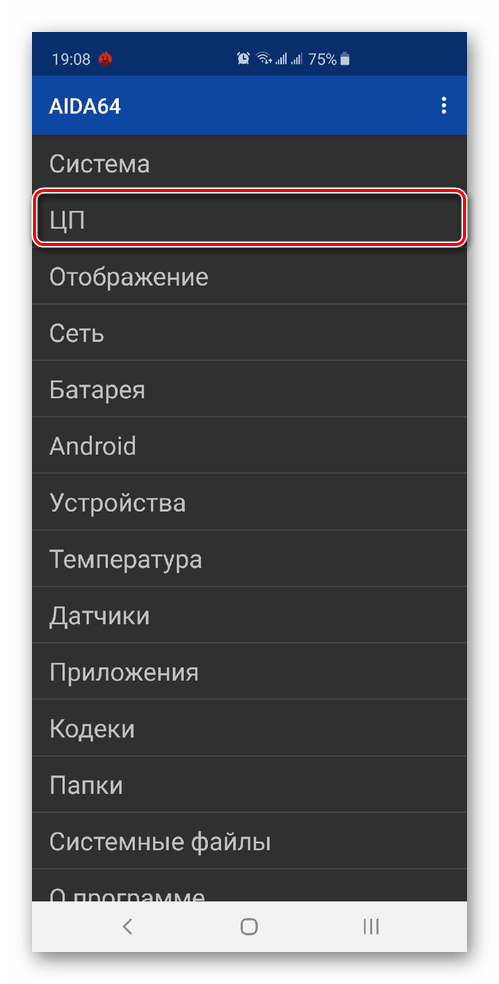
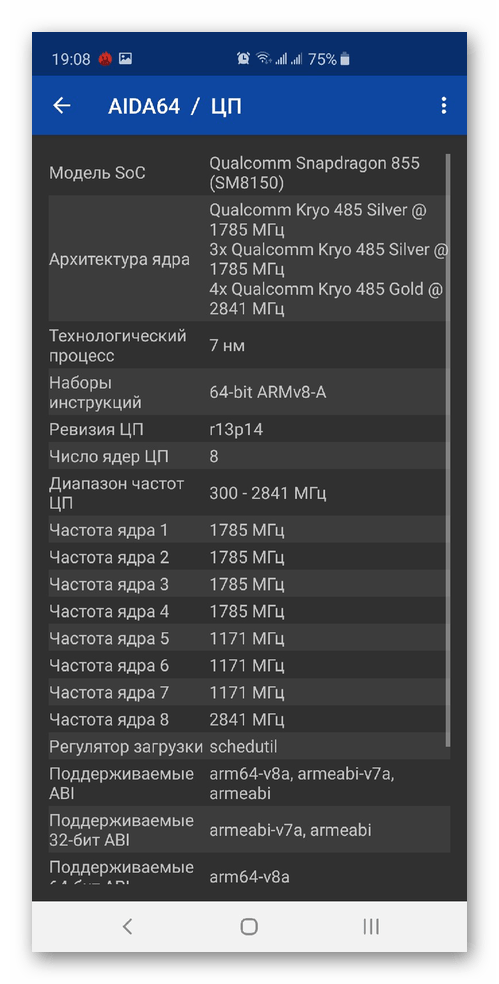
Информативность вкупе с удобством пользования и фактом необходимости всего 2 нажатий, чтобы добраться до нужных сведений, даёт повод сказать, что AIDA64 для смартфонов так же хороша, как и для ПК.
Способ 5: Данные в настройках смартфона
В том случае, когда у вас нет желания сёрфить по сайтам рыночных агрегаторов или официальных производителей и вы не хотите устанавливать сторонний софт на ваш девайс, то узнать о процессоре можно и в настройках аппарата.
- Откройте панель «Настройки» в меню приложений.
- Выберите пункт «О телефоне».
- Просмотрите данные о CPU вашего смартфона.
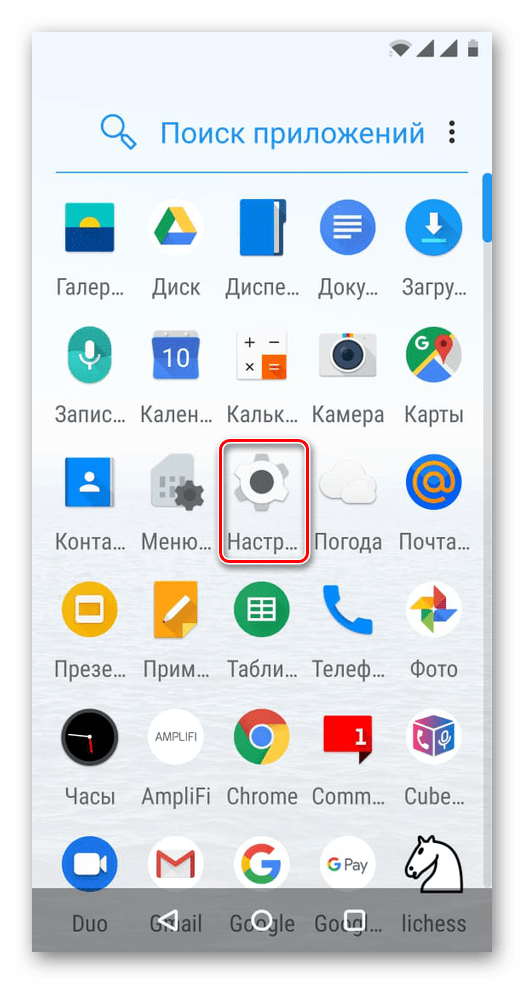
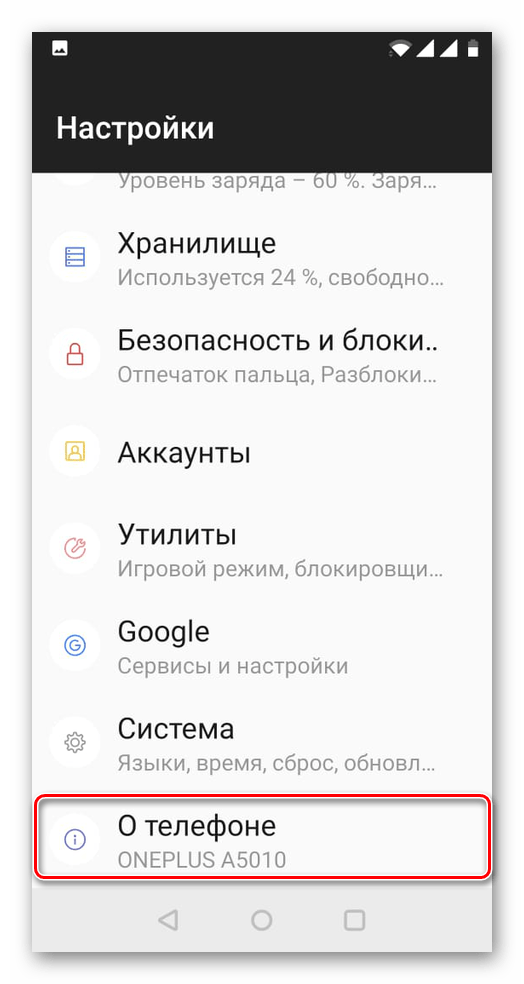
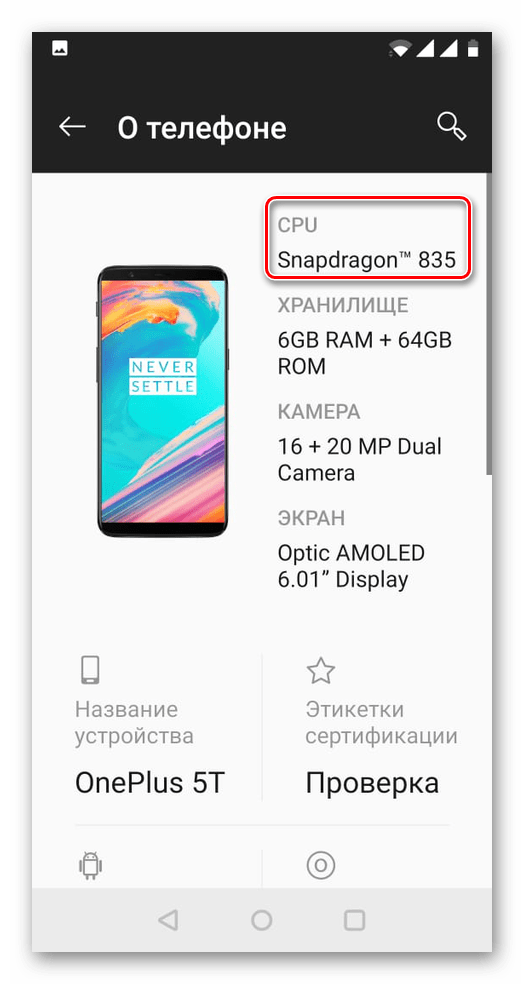
Такой способ довольно прост и удобен, однако не каждый производитель встраивает функцию просмотра информации о ЦПУ непосредственно в настройках телефона, да и не факт, что вы сможете увидеть что-то большее, чем название.
В данной статье были рассмотрены самые простые, но с тем и действенные, способы узнать, какой процессор установлен на смартфоне с помощью сторонних и официальных интернет-ресурсов, а также специального софта и инструментов ОС смартфона.

Опишите, что у вас не получилось.
Наши специалисты постараются ответить максимально быстро.
Почти все владельцы смартфонов знают о том, как важен для их мобильного устройства процессор. Но не все знают, как именно узнать информацию о нём. Ниже мы расскажем о самом легком способе получения данной информации.
В былые времена нас совершенно не интересовала информация о том, с помощью какого процессора работает наш телефон. Гораздо важнее было то, какими функциями он обладает. Но сейчас мы живём в эпоху повсеместного распространения устройств на базе операционной системы Android. Такие смартфоны очень похожи друг на друга в плане функционала. Но далеко не всегда они стабильно работают — здесь всё зависит именно от чипсета. Вот почему теперь обязательно нужно знать, на каком процессоре базируется тот смартфон или планшет, на который вы положили глаз.
Содержание
- 1 Когда и зачем это нужно?
- 2 Типы устанавливаемых процессоров
- 3 Получение информации об установленном процессоре
Когда и зачем это нужно?
Процессор на смартфоне Андроид играет очень важную роль. Именно он обрабатывает все команды. Чем он мощнее, тем быстрее устройство будет справляться с решением тех или иных задач. Конечно, свою лепту вносит и оперативная память, но роль чипсета всё же гораздо важнее. Поэтому перед тем, как вы купите смартфон, в обязательном порядке следует узнать о наименовании и структуре процессора. Вдруг здесь используется какое-нибудь очень слабое четырехъядерное решение от MediaTek? В таком случае не стоит возлагать на девайс очень больших надежд — он обязательно будет подтормаживать.
Не лишним подобное знание будет и тем, у кого смартфон уже куплен. Если ознакомиться с характеристиками установленного чипсета, то можно понять, какие игры стоит скачивать с Google Play, а на какие не следует тратить своё время. Например, двухъядерные решения постепенно уходят в прошлое, но созданные на их основе устройства всё ещё можно купить с рук. Если у вас именно такой гаджет, то можно забыть о современных играх с трехмерной графикой. Исключение составляют только мобильные процессоры Intel — они выполнены по особой технологии, в результате чего мощности обычно бывает вполне достаточно. Но встретить такие чипсеты с каждым годом удаётся всё реже, так как американская компания практически полностью отказалась от развития данного направления.
Типы устанавливаемых процессоров
Мобильная операционная система от Google полноценно работает только на чипсетах, использующих архитектуру ARM. Мы об этом уже писали в статье, посвященной эмуляторам Android на ПК. Однако одну и ту же архитектуру могут иметь самые разные процессоры. В первую очередь друг от друга они отличаются техпроцессом. Наиболее популярны сейчас чипсеты, выполненные по следующему техпроцессу:
- 28 нм — нынче считается, что такие процессоры обладают чересчур крупными транзисторами;
- 20 нм — у таких чипсетов размеры внутренностей уже заметно меньше, что положительно сказывается на энергопотреблении;
- 16 нм — ещё более крохотные транзисторы обеспечивают процессору едва ли не максимальную энергоэффективность;
- 14 нм — данный техпроцесс был внедрён во второй половине 2016 года, выполненные по нему чипсеты по своей мощности превосходят абсолютно всех конкурентов.
Считается, что в будущем создатели смогут внедрить 10-нанометровый техпроцесс, а дальше уменьшать внутренности процессора не позволят законы физики, если только не менять строение чипсета. Впрочем, текущих мощностей смартфонам и планшетам с лихвой хватает, поэтому развивать данное направление нет никакого смысла.
Конечно, мобильные процессоры отличаются не только методом их создания. Разными у них бывают и другие параметры:
- Количество ядер — в простейших чипах применяется одно ядро, а в самых мощных — десять и даже больше;
- Тактовая частота — чем этот параметр больше, тем более мощными являются вычислительные ядра;
- Графический ускоритель или GPU — именно он обрабатывает графику в играх и видеороликах, фактически это своеобразное дополнение к чипсету со своими ядрами и частотой.
Интересно, что в основном именно от процессора зависит то, будет ли смартфон поддерживать мобильные сети четвертого поколения. Также далеко не все чипсеты способны распознавать две или большее количество SIM-карт. А ещё они отличаются по своей стоимости — новейшие и самые мощные модели обходятся производителям смартфонов в 50-60 долларов за штуку!
Получение информации об установленном процессоре
Если вы выбираете себе смартфон и задаётесь вопросом «Как узнать какой процессор встроен в Андроид?», то советуем вам зайти на Яндекс.Маркет или какой-то другой сайт, специализирующийся на отображении характеристик портативных гаджетов. Здесь вы обязательно найдёте упоминание о модели установленного чипсета. А в большинстве случаев здесь указываются ещё и основные спецификации процессора — тактовая частота, количество ядер и применяемый видеоускоритель.

Если же смартфон или планшет уже находится у вас на руках, то можно поступить ещё проще. Для знакомства с информацией об установленном чипсете достаточно зайти в настройки, выбрать раздел «О телефоне», а затем перейти в меню «Все параметры».

Здесь отобразится информация о модели смартфона, версии прошивки, оперативной памяти и процессоре. Если этого мало, то попробуйте скачать какой-нибудь бенчмарк. Например, отлично для этих целей подходит AnTuTu Benchmark. Но он оценивает абсолютно все компоненты устройства, в связи с чем тестирование занимает достаточно продолжительное время. Если вас интересует только основная информация, то скачайте CPU-Z. Изначально эта программа отображала только данные о процессоре, хотя сейчас в ней можно найти и информацию о некоторых других комплектующих — например, о версии операционной системы и объеме оперативной памяти.

Для отображения информации о чипсете при помощи CPU-Z совершите следующие действия:
Шаг 1. Скачайте и установите приложение, воспользовавшись интернет-магазином Google Play.
Шаг 2. Запустите утилиту, найдя её ярлык на рабочем столе или в меню.

Шаг 3. Если вы используете Android 6.0 или более свежую версию операционной системы, то программа может попросить дать ей разрешение на знакомство с системными данными. Предоставьте ей все требуемые разрешения.
Шаг 4. Далее вы можете перемещаться по вкладкам с различной информацией. Чипсет, его характеристики и загруженность указываются в самой первой вкладке под названием SOC (от слова «Socket»).

Вот и всё! Данная утилита, как и практически все бенчмарки, распространяется бесплатно, но во время её использования может отображаться реклама.
Как узнать процессор на телефоне Самсунг
Наверняка вы знаете, для чего нужен процессор в вашем смартфоне. От него напрямую зависит скорость и производительность устройства. В данной статье мы рассмотрим, как узнать характеристики процессора на телефоне под управлением Андроид.
Такого процессора, как в компьютере, у телефона нет. Здесь используется SoC (System on a chip) — система на чипе, она выполняет функции целого устройства. По сути, это ЦП, графический ускоритель и другие компоненты, расположенные на одной микросхеме.

Получить сведения про аппаратные характеристики телефона стандартными средствами не получится. Но эти задачи под силу бесплатным приложениям из Play Маркет.
К известным относятся AIDA64 и CPU-Z , о них мы и поговорим далее, к тому же они бесплатны.
Зайдите в меню телефона и перейдите в Play Маркет.

В поисковой строке напишите AIDA64 или CPU-Z, найдите и установите программу на свой телефон.

Запустите приложение AIDA64. Перейдите в раздел ЦП.

На рисунке выше содержится информация о процессоре на телефоне Samsung Galaxy J7, у смартфона:
- Модель SoC — Samsung Exynos 7 Octa (7870)
- Архитектура ядра — 8x ARM Cortex-A53 @ 1586 МГц
- Технологический процесс — 14 нм
- Наборы инструкций — 64-bit ARMv8-A (32-бит режим). Разрядность процессора.
- Число ядер ЦП — 8
- Диапазон частот ЦП — 546 — 1586 МГц
Обратите внимание, на скриншоте показана текущая частота процессора, она не максимальная — 546 МГц из 1586 МГц возможных, задействованы не все ядра. Это хорошо, значит на тот момент высокая производительность не требовалась, и система экономила заряд батареи.
Приложение CPU-Z показывает информацию о процессоре на первом же экране. Здесь сразу открыта вкладка SoC. Вверху находится название модели ЦП, ниже количество ядер, частота, архитектура и даже GPU (графический ускоритель) на вашем телефоне.

На других вкладках вы увидите сведения о разрешении экрана, оперативной памяти, дисковом пространстве, батареи, температуре и прочее.
Как посмотреть какой процессор на телефоне Samsung
Далеко не каждый пользователь, обращает внимание на модель процессора при покупке смартфона.
Даже если продавец озвучит его название, в большинстве случаев, оно забудется спустя несколько минут.
В будущем, если Вы решите посмотреть процессор или видеоускоритель в параметрах телефона, у Вас ничего не получится. Эти данные, там попросту не указаны.
Так как же узнать нужную нам информацию? Ответ простой, установить небольшую программку CPU-Z из Плей Маркета, она предоставит нам все необходимые данные.
Не пугайтесь, делается это достаточно просто, следуйте нижеописанной инструкции.
Как узнать какой процессор и видеоускоритель на телефоне Самсунг
1. Заходим в Плей Маркет. 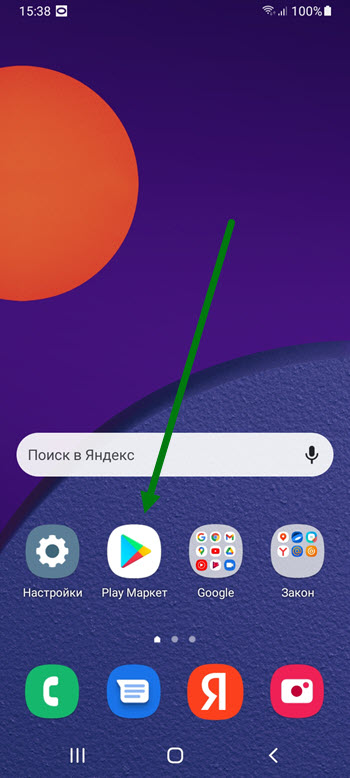
2. В строке поиска прописываем название приложения CPU-Z, после жмём на кнопку «Искать». 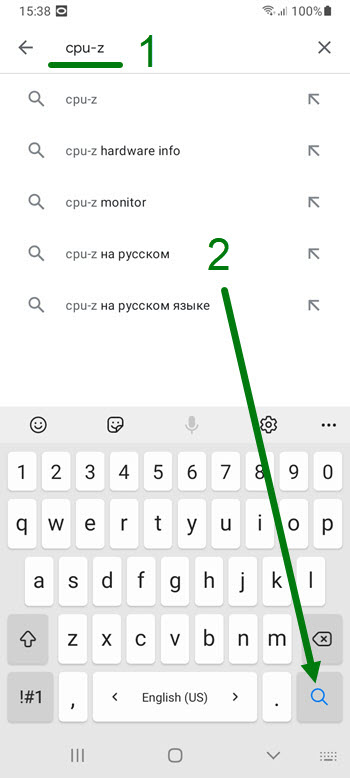 3. Проверяем разработчика а так-же количество скачиваний, на момент написания статьи, их более 50 миллионов.
3. Проверяем разработчика а так-же количество скачиваний, на момент написания статьи, их более 50 миллионов.
После жмём на кнопку «Установить». 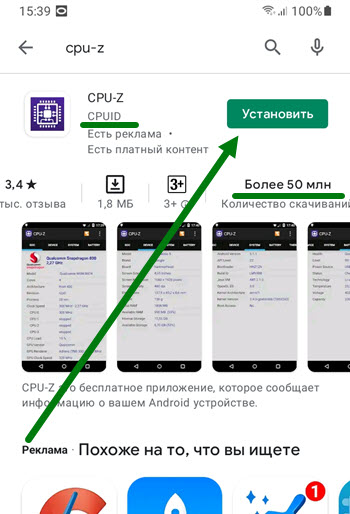
4. По завершению установки, жмём «Открыть». 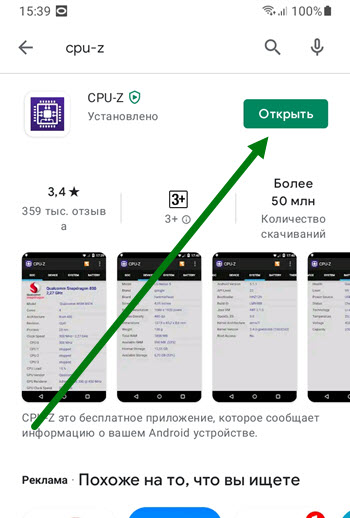
5. На первой странице указан видеоускоритель, количество ядер, название ядер, их максимальная мощность и.т.д.
Чтобы посмотреть процессор, откройте вкладку «DEVICE». 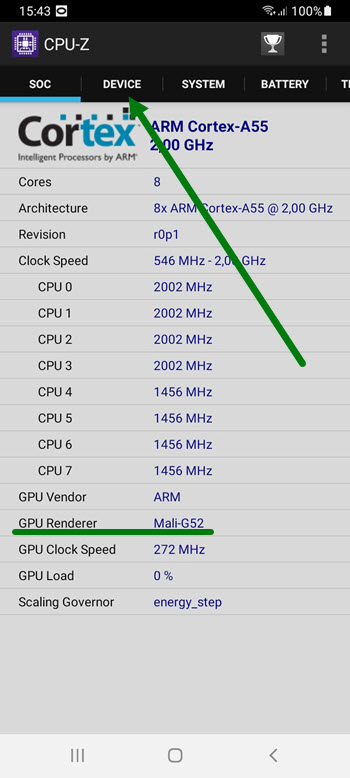
6. В строчке Board, нужное значение, на моём телефоне камушек под названием exynos850.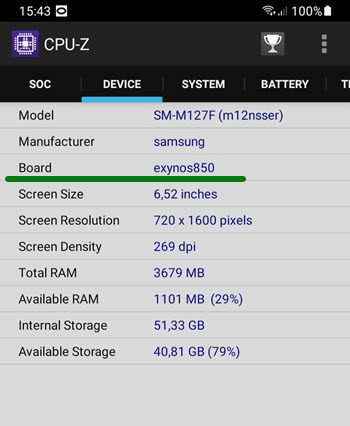
Как узнать установленный процессор на Андроид-устройстве
Как узнать какой процессор на вашем устройстве на базе операционной системы Android? В настройках Android нет информации о процессоре (ЦПУ), а её подчас надо знать, когда вы выбираете приложения или игры. От этой детали зависит производительность и скорость работы устройства. Если вы установите ресурсоёмкую программу на оборудовании со слабым ЦПУ, она будет сильно тормозить (если вообще запустится). Хотя в системе Android и не указаны все характеристики, их можно посмотреть. Разберитесь, как узнать какой процессор на Android, чтобы спокойно выбирать утилиты для установки.

Из представленного обзора вы узнаете, какой процессор на вашем устройстве с Android
О процессоре
Существует несколько спецификаций, на которые стоит обратить внимание:
- Тактовая частота. Показывает, насколько быстро обрабатывается информация. Чем больше частота, тем лучше производительность.
- Количество ядер. От него зависит, сколько процессов может быть запущенно одновременно.
- Кэш-память. В ней находятся данные, с которыми работает устройство. Если кэш маленький, ЦПУ будет чаще подгружать информацию из оперативной памяти. В результате он сделает меньше операций за один «такт».
- Графический ускоритель. По сути аналогичен видеокарте на ПК.
- Энергопотребление. Мощному процессору нужно много энергии. Посмотрите, быстро ли он разряжает батарею.
- Температура. Во время работы ЦПУ нагревается, а в его характеристиках указана температура, при которой он может функционировать. Если она превысит максимальное значение, устройство может перегореть.
- Поддержка 4G.
- Работа с одной или двумя SIM-картами.
И это не все спецификации. Просто именно они влияют на производительность. Также можно разобраться, как узнать архитектуру процессора Андроид, какой техпроцесс использовался при его создании, есть ли в нём турборежим. Лучше получить полное описание сразу всех характеристик.

Так выглядит электронный блок либо интегральная схема (микропроцессор), исполняющая машинные инструкции (код программ)
Техническая документация
Простой и очевидный способ — посмотреть документацию, которая идёт в комплекте с мобильным устройством. Но если вы купили его «с рук»? Или все инструкции и коробка были утеряны? Можно найти информацию в интернете. Для этого нужно лишь знать название модели и производителя.
- Зайдите в настройки смартфона или планшета.
- Откройте меню «О телефоне» или «О планшетном ПК».
- Посмотрите, что написано в пункте «Модель».
- Также нужно название фирмы-производителя. Обычно оно есть на корпусе изделия. Если на устройстве стоит заводская прошивка, на нём будут предустановленные утилиты от производителя — по ним тоже можно узнать компанию.
- Далее есть три варианта.
- Вбить в поисковик полное название модели. В результатах будут характеристики, обзоры, описания. Информация об устройстве есть в интернет-магазинах, в которых оно продаётся.
- Найти устройство на Яндекс.Маркет. Это каталог товаров с реестром магазинов. Там указаны спецификации продуктов.
- Посмотреть описание на официальном сайте производителя, там непременно должна быть строка поиска.
Вы можете приступить к поиску приложений, которые подходят по системным требованиям. Так как узнать частоту процессора на Андроид достаточно просто.

С помощью простых манипуляций можно узнать всю необходимую информацию об электронном блоке
Приложения
Существуют утилиты, которые показывают подробную информацию об устройстве. Их можно скачать из Play Market.
Простенькая программа. Весит мало. Не требует ресурсов. В ней нет настроек и функций, в которых нужно разбираться. Из «сложных» параметров только выбор единиц измерения температуры. Установите, запустите — и увидите все характеристики ЦПУ. Они находятся на вкладке «SOC». Приложение бесплатное, поскольку в нём есть реклама. Оно на английском, но разобраться, как узнать процессор на Андроиде, всё равно можно. Для этого не нужны иностранные языки.
- Name. Модель ЦПУ. В новых версиях утилиты этого пункта нет — название модели указано наверху в виде логотипа. Там же есть частота в Гигагерцах (GHz).
- Cores. Количество ядер.
- Architecture. Архитектура.
- Process. Техпроцесс, при помощи которого создан процессор.
- Clock Speed. Минимальная и максимальная частота.
- CPU Renderer. Графический чип.
Это программа не только отвечает на вопрос, как посмотреть, что за процессор на вашем Андроиде. В ней ещё можно следить за загруженностью ЦПУ и отдельных ядер, которая указана в процентах. Также в приложении есть информация о системе, модели гаджета, батарее, температуре, установленных датчиках и сенсорах.

Логотип приложения CPU-Z
AIDA64
Утилита, в которой есть информация обо всех «внутренностях» девайса. В том числе и о ЦПУ. Есть версия на русском. В параметрах можно выбрать единицы измерения, размер шрифта и язык. Вот как узнать модель процессора на Андроид:
- Скачайте из PlayMarket «Аиду64».
- Установите и запустите.
- Выберите в списке «ЦП» («CPU»).
- Изучайте характеристики.
Бенчмарки
Бенчмарки (Benchmarks) нужны, чтобы определить возможности Android-гаджетов. Но и информацию по ЦПУ они тоже выдают. Тестирование на таких утилитах занимает некоторое время.
AnTuTu
Вот как узнать тип процессора на Андроиде при помощи приложения AnTuTu:
- Найдите программу в Google Play, скачайте и установите. Для её работы могут понадобиться дополнительные сервисы. Она сама предложит их загрузить.
- Запустите утилиту.
- Откроется меню с большой кнопкой «Тест» («Test»). Над ней будут указана модель оборудования.
- Нажмите на «Тест».
- Подождите, пока закончится проверка. На экране будет отображаться прогресс.
- Когда тестирование закончится, вернитесь в предыдущее меню (стрелочка слева вверху или клавиша «Назад» на телефоне).
- Откройте вкладку «Инфа».
- Прокрутите вниз до раздела «CPU» («ЦП»). Там будет краткая информация.
- Чтобы посмотреть подробности, тапните на «Узнать больше» под пунктом «XCU».
Geekbench 4
Вот как узнать версию процессора на Андроид через Geekbench 4:
- Скачайте, установите и запустите.
- Ещё до начала теста будет доступна информация о ЦПУ.
- Нажмите «Run CPU Benchmark».
- Подождите.
- Прокрутите результаты вниз. В пунктах «Processor» и «Processor ID» будет нужная информация.
PassMark PerfomanceTest
Вот как узнать процессор на Адроиде с утилитой PassMark PerfomanceTest:
- После запуска программы нажмите «Run Benchmark». Можете предварительно выбрать, что тестировать.
- Процесс займёт некоторое время. Утилита будет проигрывать мультимедийные файлы, чтобы оценить производительность.
- Когда появится результат тестирования, в разделе «CPU Information» будут характеристики процессора.
Существует ещё много приложений, которые определяют спецификации ЦПУ. Но будьте осторожны при установке программ. Некоторые из них могут оказаться вредоносными. Если вас интересует, как узнать, какой процессор на планшете Андроид или смартфоне, лучше воспользоваться проверенными методами и утилитами.
Как посмотреть какой процессор на телефоне Samsung
Далеко не каждый пользователь, обращает внимание на модель процессора при покупке смартфона.
Даже если продавец озвучит его название, в большинстве случаев, оно забудется спустя несколько минут.
В будущем, если Вы решите посмотреть процессор или видеоускоритель в параметрах телефона, у Вас ничего не получится. Эти данные, там попросту не указаны.
Так как же узнать нужную нам информацию? Ответ простой, установить небольшую программку CPU-Z из Плей Маркета, она предоставит нам все необходимые данные.
Не пугайтесь, делается это достаточно просто, следуйте нижеописанной инструкции.
Как узнать какой процессор и видеоускоритель на телефоне Самсунг
1. Заходим в Плей Маркет. 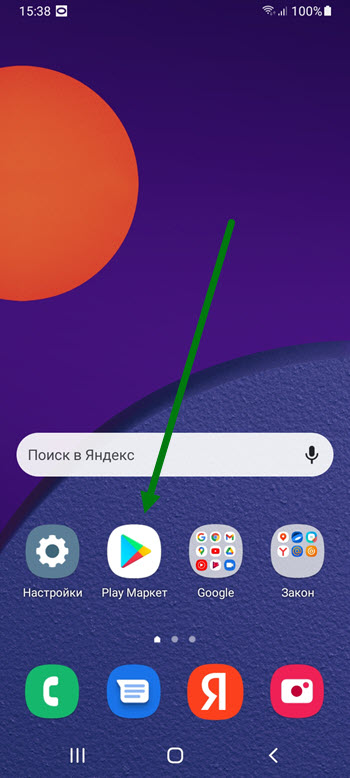
2. В строке поиска прописываем название приложения CPU-Z, после жмём на кнопку «Искать». 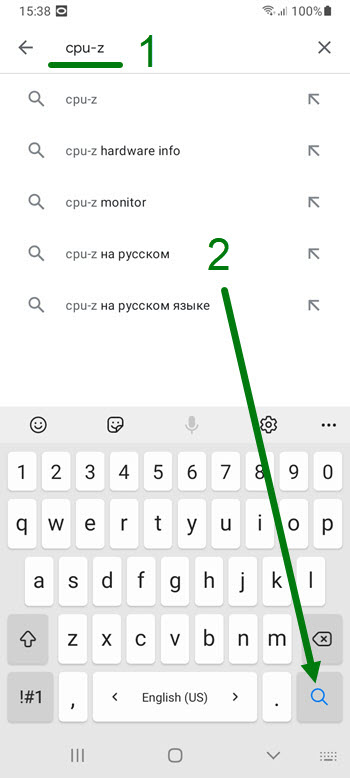 3. Проверяем разработчика а так-же количество скачиваний, на момент написания статьи, их более 50 миллионов.
3. Проверяем разработчика а так-же количество скачиваний, на момент написания статьи, их более 50 миллионов.
После жмём на кнопку «Установить». 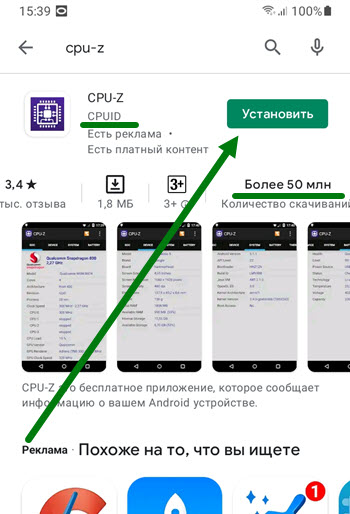
4. По завершению установки, жмём «Открыть». 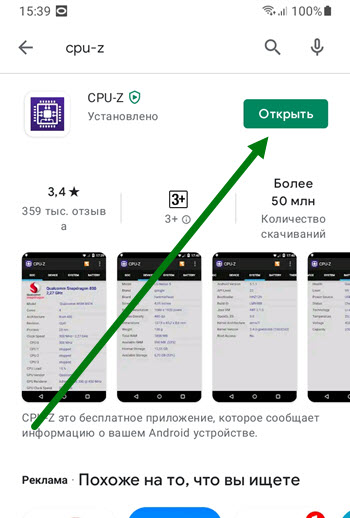
5. На первой странице указан видеоускоритель, количество ядер, название ядер, их максимальная мощность и.т.д.
Чтобы посмотреть процессор, откройте вкладку «DEVICE». 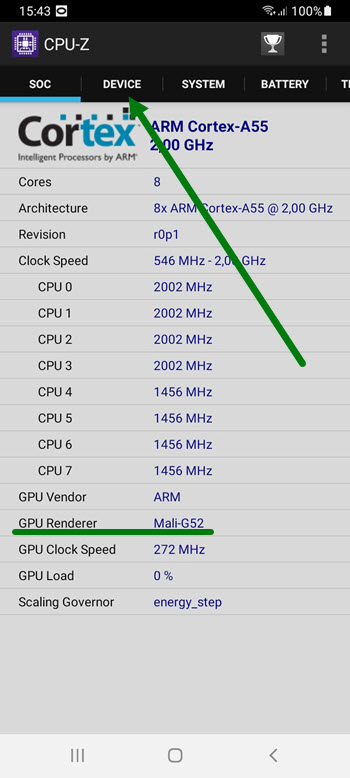
6. В строчке Board, нужное значение, на моём телефоне камушек под названием exynos850.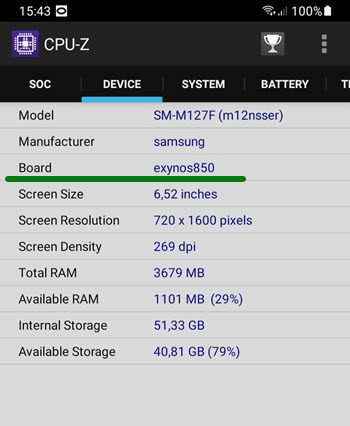
Источник
Как узнать какой процессор на Android
Процессор (ЦП, CPU) – главный компонент любого компьютера, мобильного телефона или другого умного гаджета. Именно процессор выполняет большую часть всех вычислений и задач, которые требуются для работы устройства, операционной системы и приложений. Поэтому его производительность напрямую влияет на производительность всего устройства. Если процессор работает недостаточно быстро, то пользователь будет сталкиваться с зависаниями, медленным запуском приложений и лагами в работе интерфейса.
Учитывая все вышеописанное не удивительно, что многих пользователей интересует, какой процессор установлен на их устройстве. В данной инструкции мы рассмотрим сразу несколько способов, которые позволят получить эту информацию и узнать какой процессор используется на Андроид телефоне.
Как посмотреть модель процессора в CPU-Z
Для того чтобы узнать какой процессор установлен на Android телефоне, а также посмотреть другие его характеристики, вам необходимо установить специальное приложение. К сожалению, без этого получить нужную информацию не получится, так как в стандартных настройках операционной системы Android такая возможность просто не предусмотрена. Одним из наиболее простых и удобных приложений для просмотра характеристик является утилита CPU-Z.

CPU-Z – это Андроид версия популярной программы для идентификации процессора. Приложение CPU-Z позволяет узнать, какой процессор установлен на вашем Андроид телефоне, а также получить подробную информацию о его характеристиках. Также в данном приложении можно получить и другую информацию о телефоне.
Интерфейс CPU-Z состоит из нескольких вкладок:
- SOC – данные о процессоре, установленном на данном Андроид устройстве. Здесь указана информация о модели процессора, архитектуре (x86 или ARM), количестве ядер, тактовой частоте, а также модели графического ускорителя.
- System – название Андроид устройства, производителя и версия Андроид. Также здесь указаны некоторые другие технические характеристики Андроид устройства. Например, разрешение экрана, плотность пикселей, объем оперативной и постоянной памяти.
- Battery – информация о батарее. Здесь указан уровень заряда, напряжение и температура батареи.
- Sensors – данные от сенсоров, установленных на Android устройстве. Обновляются в реальном времени.
Для того чтобы узнать, какой процессор на вашем Андроид телефоне нужно установить и запустить приложение CPU-Z. После этого перед вами откроется приложение CPU-Z на вкладке «SOC». Здесь в самом верху экрана будет указано название модели процессора. Также здесь вы сможете найти следующую информацию о процессоре:
- Количество ядер.
- Поддержка big.LITTLE.
- Архитектура.
- Ревизия.
- Технологический процесс (техпроцесс).
- Тактовые частоты.
- Текущая тактовая частота по каждому ядру.
- Производитель графического ускорителя.
- Модель графического ускорителя.
Как посмотреть модель процессора в AIDA64
Еще одно приложение для просмотра характеристик телефона, которое стоит рассмотреть, это AIDA64. Как и предыдущее приложение, AIDA64 сначала появилась на ПК и уже потом была выпущена версия для Android.
Приложение AIDA64 собирает огромное количество информации об аппаратной и программной части Андроид устройства и демонстрирует ее пользователю в удобном виде. В AIDA64 можно посмотреть технические характеристики процессора, экрана, аккумуляторной батареи, беспроводных модулей, оперативной памяти, графического ускорителя и датчиков. Также приложение предоставляет немало информации об установленных приложениях и настройках операционной системы. При этом AIDA64 работает не только на телефонах, но и на других Android устройствах, например, умных часах или телевизорах.

Интерфейс AIDA64 для Андроид состоит из таких разделов как:
- Система – общая информация о телефоне. Название устройства, производитель, объем оперативной и встроенной памяти.
- ЦП – данные об установленном процессоре и его технических характеристиках.
- Отображение – информация об экране устройства. Размер экрана, разрешение, плотность пикселей, частота обновления.
- Сеть – сетевые возможности устройства. Данные о мобильном операторе и беспроводных сетях Wi-Fi.
- Батарея – информация об аккумуляторной батарее. Тип батареи, уровень заряда, температура, напряжение питания, емкость, скорость разряда.
- Android – параметры операционной системы. Версия Android, уровень API, техническая параметры.
- Устройства – данные о подключенных устройствах. Здесь можно найти характеристики камеры, сканера отпечатков пальцев и других устройств.
- Температура – текущие значения температуры с датчиков.
- Датчики – полный список всех доступных на телефоне датчиков. Здесь можно просмотреть данные, которые поступают с датчика приближения, гироскопа, барометра и т. д.
- Приложения – список всех установленных программ.
- Кодеки – список всех установленных кодеков (программы для работы со звуком и видео).
- Папки – список системных папок операционной системы Android.
- Системные файлы –список системных файлов операционной системы Android.
Для того чтобы узнать какой процессор установлен на телефоне нужно открыть раздел «ЦП». Здесь в самом верху экрана будет указано название модели процессора. Также здесь вы сможете найти следующую информацию о процессоре:
- Архитектура процессора.
- Технологический процесс.
- Набор инструкций.
- Ревизия.
- Число ядер.
- Диапазон частот.
- Текущие частоты по каждому ядру.
Поиск технических характеристик в интернете
Как видно, получить информацию об используемом процессоре не сложно. Все что нужно сделать, это установить одно из предложенных приложений и изучить информацию, которая там предоставлена. Если же ваш телефон не работает или вы не можете установить указанные программы, то в таком случае нужно искать информацию о ЦП в интернете. Для этого достаточно ввести в поисковую систему название мобильного телефона и изучить результаты поиска.
Также можно обратиться к сайтам, которые специализируются на сборе характеристик о мобильных телефонах. Например, можно зайти на gsmarena.com, ввести в поиск название телефона и кликнуть по найденной ссылке.

После этого перед вами появится страница с подробными характеристиками вашего мобильного телефона. Здесь нужно найти строчку «Chipset». В ней будет указано название процессора, который установлен на вашем Android устройстве.
Источник
Как узнать процессор Samsung Galaxy S20: краткая справка по теме
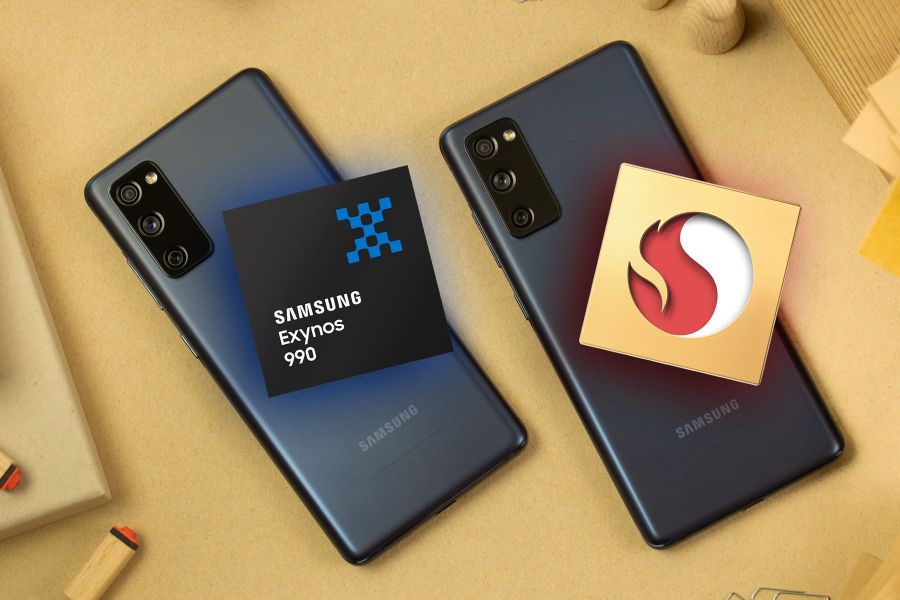
Многие спрашивают, каким способом можно узнать процессор Samsung Galaxy S20. Обычно такой вопрос встает при покупке смартфона с рук, когда есть риск столкнуться с аппаратом для другого региона, в особенности криво разлоченного «американца», или вообще китайской подделкой. Также это бывает актуально при поиске правильной прошивки для обновления через Odin.
В течение 2020 года компания Samsung выпустила сразу несколько вариантов флагманской «двадцатки»:
- Galaxy S20 — диагональ экрана 6.2 дюйма, анонсирован в феврале
- Galaxy S20 Plus — диагональ экрана 6.7 дюйма, анонсирован в феврале, версия 5G — в марте
- Galaxy S20 5G UW (Ultra Wide) — диагональ экрана 6.2 дюйма, модельный номер SMG981VZAV — специально для американского мобильного оператора Verizon, анонсирован в марте
- Galaxy S20 Ultra — диагональ экрана 6.9 дюйма, анонсирован в феврале
- Galaxy S20 FE (Fan Edition), также известен как Galaxy S20 Lite — диагональ экрана 6.5 дюйма, анонсирован в сентябре, версия 5G — в октябре
В таком «зоопарке» и правда можно заблудиться. При этом почти все указанные варианты выпускаются одновременно на базе двух мобильных процессоров — Samsung Exynos 990 (для большинства стран мира) и Qualcomm Snapdragon 865 (США и Китай). Исключение составляет только Galaxy S20 5G UW, который, как модель для американского оператора, производится только на основе чипсета Qualcomm.
Оба мобильных процессора являются флагманами по меркам 2020 года. Если проверка выявила, что в вашем S20 стоит какой-то другой чип, то это однозначно продукт китайских создателей «точных копий», которые «не отличимы от оригинала». Скорее всего, это будет один из устаревших и от того дешевых процессоров Mediatek, которые уже не покупают производители нормальных смартфонов.
И хорошо, если он будет будет 64-битным. Например, в одной из реплик Galaxy S20 Ultra был обнаружен древний MediaTek MT6595, который вообще является 32-битным мобильным процессорам и успел устареть еще в 2014 году, когда был выпущен. Итак, поехали!
1. Проверяем модельный номер
Номера модели Galaxy S20 имеют следующий вид: SM-G9xxY, где в конце после цифры указывается код региона. Например, SM-G980U и SM-G980U1 — это обычная «двадцатка», выпущенная для США, SM-G9800 — модификация для китайского рынка (КНР, Гонконг, Макао), а SM-G980F/DS — ее глобальная версия. S20 Plus кодируется как SM-G985, S20 Ultra — SM-G988, а S20 FE — SM-G981.
У всех вариантов с кодом региона U, U1, 0 установлен процессор Qualcomm Snapdragon 865, в остальных случаях — Exynos 990. Модельный номер всегда указывается на коробке со смартфоном в расширенном формате. Например SM-G985FZADINU на фото. Далее вам в помощь всемогущий Google. В данном конкретном примере он покажет, что перед нами модификация Plus для индийского рынка. То есть внутри ее стоит Exynos 990.

У оригинальных Samsung Galaxy S20 отсутствует модельный номер на задней крышке. Тем не менее, не лишним будет проверить основной IMEI, который обычно указан мелким шрифтом внизу от логотипа (на фото замазан, так как эта информация является идентифицирующей для устройства):

Далее его можно пробить в одном из сервисов проверки IMEI, например imei.info:
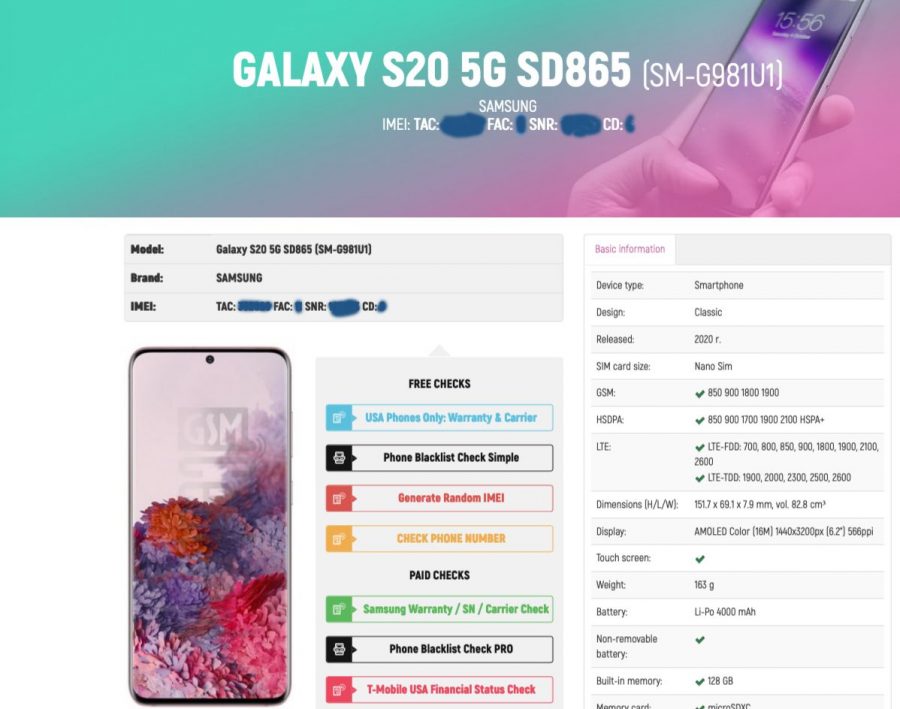
Как мы видим, перед нами Galaxy S20 5G SD865 с модельным номером SM-G981U1, то есть аппарат выпускаемый для американского рынка. То есть он основан на чипсете Snapdragon 865. Кстати говоря, не лишним будет сверить IMEI на корпусе устройства со значением, которое указано в информации о системе в настройках Android. Если реальный IMEI не совпадает с заводским, то аппарат с большой степенью вероятности является ворованным.
2. Устанавливаем программу CPU-Z
Приложение CPU-Z стало де-факто стандартом для просмотра информации о «железе» мобильных устройств. Оно выводит подробную информацию об электронной начинке девайса, включая процессор. Программа бесплатная и легко устанавливается из Google Play. Модель чипсета выводится на вкладке Device в графе Board.
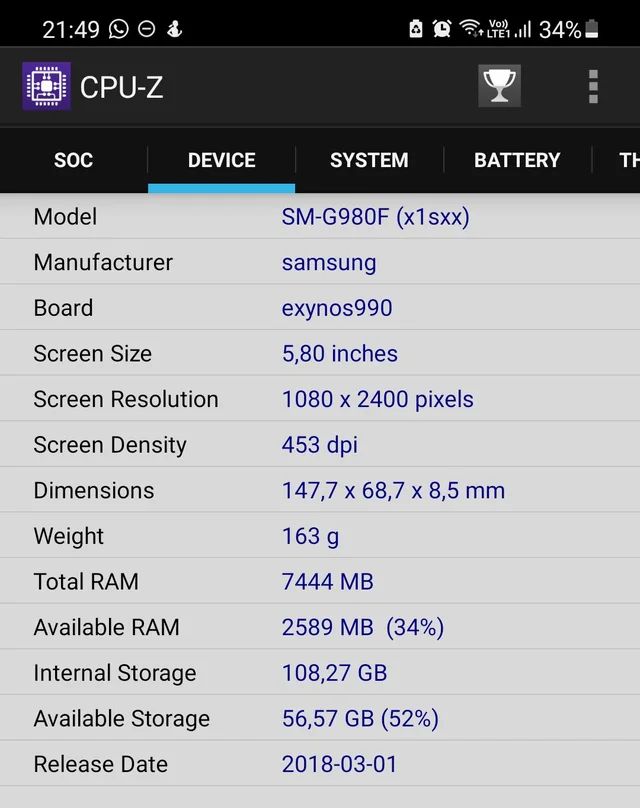
Подробная информация о платформе доступна на вкладке SOC:
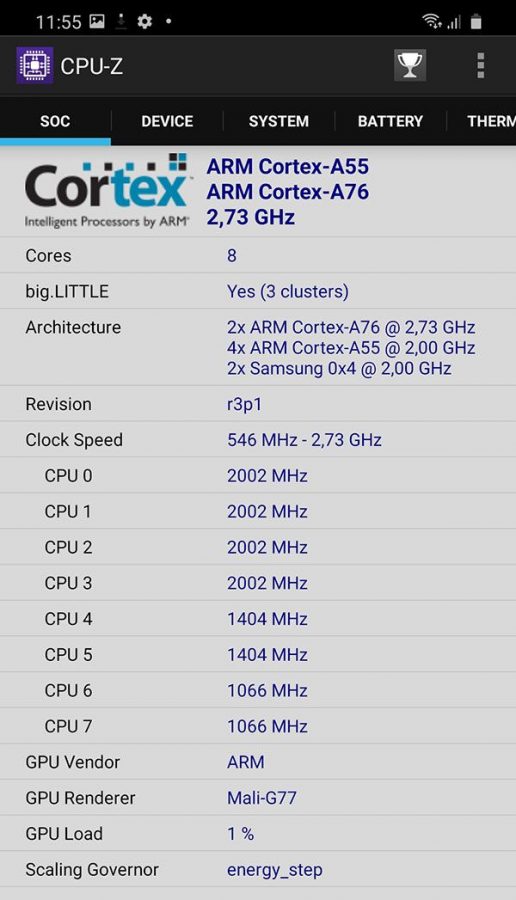
Не лишним будет сверить данные о процессорных ядрах и графическом ускорителе с официальными характеристиками чипсета. Бывает, что китайские производители реплик умудряются маскировать название платформы, но вот ядра CPU уже не перемаркируешь.
Альтернативой CPU-Z могут стать популярные приложения для тестирования производительности смартфонов, например бенчмарки AnTuTu и GeekBench.
3. А если у вас «кирпич»?
Что же делать, если ваш Samsung Galaxy S20 не загружается и, следовательно, установить CPU-Z на него не получится. А для «раскирпичивания» средствами Odin нужно скачать правильную прошивку. Cмотрим пункт 1, обычно этого хватает. Если нет уверенности, лучше отнести аппарат к специалистам в сервисный центр. Добраться до процессора путем разборки смартфона очень непросто, есть большой риск превратить его в кирпич окончательно.
Источник
Содержание
- Как узнать процессор на телефоне Самсунг
- Как узнать процессор Samsung Galaxy S21: краткий мануал по теме
- Варианты Samsung Galaxy S21
- 1. Проверяем модельный номер
- 2. Проверяем IMEI
- 2. Используем ПО CPU-Z
- 3. А что делать, если смартфон не включается или не загружается?
- Как узнать процессор Samsung Galaxy S20: краткая справка по теме
- 1. Проверяем модельный номер
- 2. Устанавливаем программу CPU-Z
- 3. А если у вас «кирпич»?
- Как узнать процессор Samsung Galaxy S8: краткая инструкция
- 1. Проверка по модельному номеру
- 2. Проверка с помощью CPU-Z
Как узнать процессор на телефоне Самсунг
Наверняка вы знаете, для чего нужен процессор в вашем смартфоне. От него напрямую зависит скорость и производительность устройства. В данной статье мы рассмотрим, как узнать характеристики процессора на телефоне под управлением Андроид.
Такого процессора, как в компьютере, у телефона нет. Здесь используется SoC (System on a chip) — система на чипе, она выполняет функции целого устройства. По сути, это ЦП, графический ускоритель и другие компоненты, расположенные на одной микросхеме.

Получить сведения про аппаратные характеристики телефона стандартными средствами не получится. Но эти задачи под силу бесплатным приложениям из Play Маркет.
К известным относятся AIDA64 и CPU-Z , о них мы и поговорим далее, к тому же они бесплатны.
Зайдите в меню телефона и перейдите в Play Маркет.

В поисковой строке напишите AIDA64 или CPU-Z, найдите и установите программу на свой телефон.

Запустите приложение AIDA64. Перейдите в раздел ЦП.

На рисунке выше содержится информация о процессоре на телефоне Samsung Galaxy J7, у смартфона:
- Модель SoC — Samsung Exynos 7 Octa (7870)
- Архитектура ядра — 8x ARM Cortex-A53 @ 1586 МГц
- Технологический процесс — 14 нм
- Наборы инструкций — 64-bit ARMv8-A (32-бит режим). Разрядность процессора.
- Число ядер ЦП — 8
- Диапазон частот ЦП — 546 — 1586 МГц
Обратите внимание, на скриншоте показана текущая частота процессора, она не максимальная — 546 МГц из 1586 МГц возможных, задействованы не все ядра. Это хорошо, значит на тот момент высокая производительность не требовалась, и система экономила заряд батареи.
Приложение CPU-Z показывает информацию о процессоре на первом же экране. Здесь сразу открыта вкладка SoC. Вверху находится название модели ЦП, ниже количество ядер, частота, архитектура и даже GPU (графический ускоритель) на вашем телефоне.

На других вкладках вы увидите сведения о разрешении экрана, оперативной памяти, дисковом пространстве, батареи, температуре и прочее.
Источник
Как узнать процессор Samsung Galaxy S21: краткий мануал по теме

Вопрос о том, как узнать процессор Samsung Galaxy S21, а также S21+ и S21 Ultra задается достаточно часто. Обычно это происходит, когда смартфон приобретается с рук. В этом случае есть большой риск столкнуться с устройством для другого региона. Например, это может быть некорректно разлоченный аппарат для США. А то и вообще китайская подделка под оригинал. Также это может быть полезно в случае поиска нужной прошивки для сервисного ПО Odin.
Варианты Samsung Galaxy S21
В 2021 году южнокорейска корпорация успела порадовать нас тремя вариантами Galaxy S21. Они различаются размерами, объемом памяти и характеристиками камеры. Однако набор процессоров для них используется один и тот же.
- Galaxy S21 — диагональ экрана 6.2 дюйма, модельный номер вида SM-G990X (модификация без 5G) и SM-G991X (с поддержкой сетей 5G).
- Galaxy S21 Plus — диагональ экрана 6.7 дюйма, модельный номер вида SM-G996X.
- Galaxy S21 Ultra — диагональ экрана 6.8 дюйма, модельный номер вида SM-G998X.
Здесь X — это буквенный/численный индекс региона. На данный момент известны следующие варианты:
- 0 — Китай, включая Гонконг и Макао
- B, B/DS (Dual-SIM) — глобальная версия, включая Россию, страны СНГ и ЕС
- N — Южная Корея
- U и U1 — США
- W — Канада
Особняком стоит Япония, для которой Samsung использует совершенно другие модельные номера Galaxy S21, подробнее про которые вы можете почитать в отдельном материале. Сейчас нам важно знать знать лишь, что аппараты для Китая, США и Канады основаны на чипсете Qualcomm Snapdragon 888, а все остальные — на Exynos 2100. Других вариантов не предусмотрено.
Забегая вперед: а если проверка процессора выявит, что в вашем Samsung Galaxy S21 стоит какой-то другой чип, а не один из двух названных выше? Тогда вас остается поздравить — вы встретили одну из китайских условно «точных» копий, которые действительно могут быть внешне похожими на оригинал. Однако внутри, скорее всего, будет установлен один из устаревших чипсетов MediaTek.
1. Проверяем модельный номер
Вооружившись знаниями, полученными выше, приступаем к действию. Номер модификации Samsung Galaxy S21, по которому можно узнать процессор устройства, указывается на коробке. Надеемся, что она у вас: а) сохранилась и б) является оригинальной.

На фото мы видим, что перед нами Samsung Galaxy S21 Ultra, международная двухсимочная версия с модельным номером SM-G998B/DS черного цвета, имеющая 16 GB оперативой памяти и накопитель емкостью 512 GB. В основе ее лежит процессор Exynos 2100.
2. Проверяем IMEI
У Samsung Galaxy S21 основной IMEI (International Mobile Equipment Identity — международный идентификатор мобильного оборудования) указывается на задней крышке устройства под логотипом (для некоторых стран могут быть косметические различия, так как там нужно писать номера разных сертификатов).

Не лишним будет проверить IMEI также в свойствах систему в настройках смартфона или просто набрав стандартное сочетание *#06# на телефонной клавиатуре устройства:
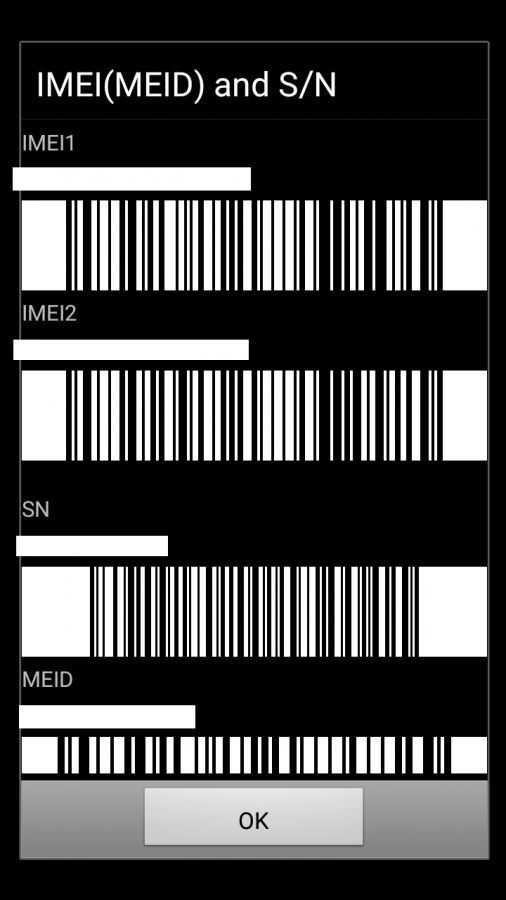
Если коды IMEI не совпадают, то возможны следующие варианты:
- Ваш смартфон был украден и IMEI перепрошит (при этом должен сработать счетчик Knox)
- На ваш смартфон установили заднюю крышку с другого смартфона (да, такое тоже случается при ремонте в неавторизованном сервисном центре)
- Ваш смартфон побывал в руках умельцев из тех стран, где мобильные телефоны нужно регистрировать по IMEI (например, в Турции), либо его использовали со спецтарифом, имеющим привязку к IMEI
После данный код пробиваем на одном из сервисов наподобие imei.info:
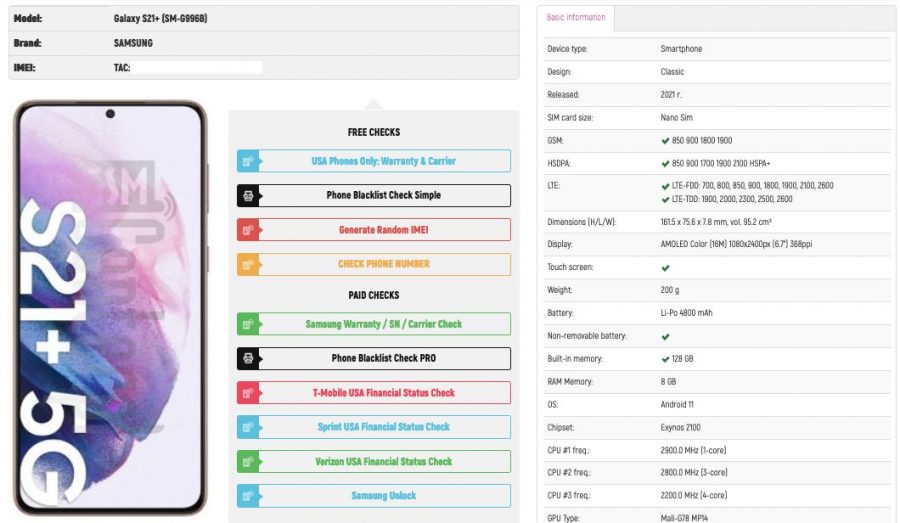
В данном примере мы видим Samsung Galaxy S21 Plus, международную версию с модельным номером SM-G996B, которая основана на процессоре Exynos 2100. Если же проверка выявит аппарат другой модели, то это тоже вопрос задуматься о происхождении устройства.
2. Используем ПО CPU-Z
Программа CPU-Z за годы использования зарекомендовала себя как один из лучших инструментов для просмотра информации об электронной «начинке» смартфонов и других мобильных устройств. В ее отчетах можно подчерпнуть массу интересного про вашего цифрового «питомца», но нас будут интересовать вкладки Device и SOC.
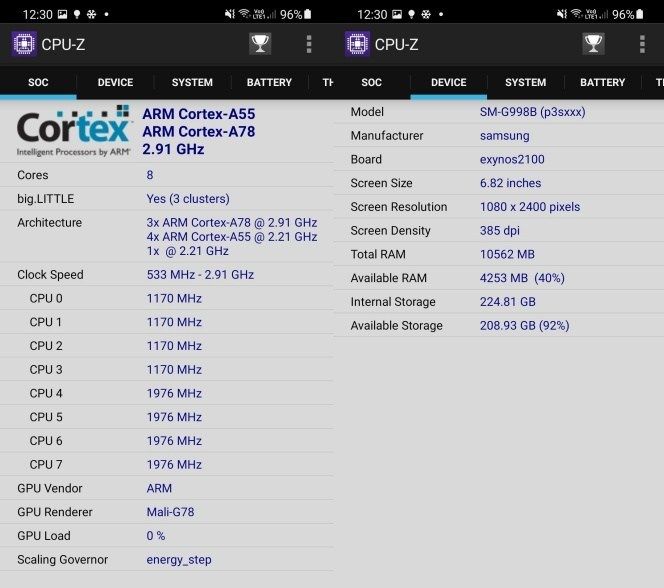
Как мы видим из этого скриншота, утилита CPU-Z была запущена на международной версии Galaxy S21 Ultra SM-G998B с мобильным процессором Samsung Exynos 2100 (строки Manufacturer и Board на вкладке Device). Подробная информация платформе выводится на вкладке SoC, куда тоже не лишним будет заглянуть.
В качестве замены CPU-Z можно рассмотреть такие популярные средства проверки производительности мобильных устройств, как AnTuTu и GeekBench, которые тоже выводят информацию о «железе».
3. А что делать, если смартфон не включается или не загружается?
Понятное дело, что если ваш смартфон превратился в «кирпич», то инсталлировать на него CPU-Z или другое аналогичное ПО уже не получится. Если смартфон был приобретен официально и от него сохранилась упаковка — смотрим первый пункт. Если нет — делаем проверку по IMEI (но это справедливо в том случае, если у вас установлена оригинальная задняя крышка).
Однако в случае отсутствия в уверенности лучше отправиться в ближайший авторизованный сервисный центр. Выяснять процессор Galaxy S21 путем разборки — задача не из благодарных, так как для того, чтобы к нему добраться, нужно проделать целый ряд весьма непростых операций. А также иметь соответствующий инструментарий.
Источник
Как узнать процессор Samsung Galaxy S20: краткая справка по теме
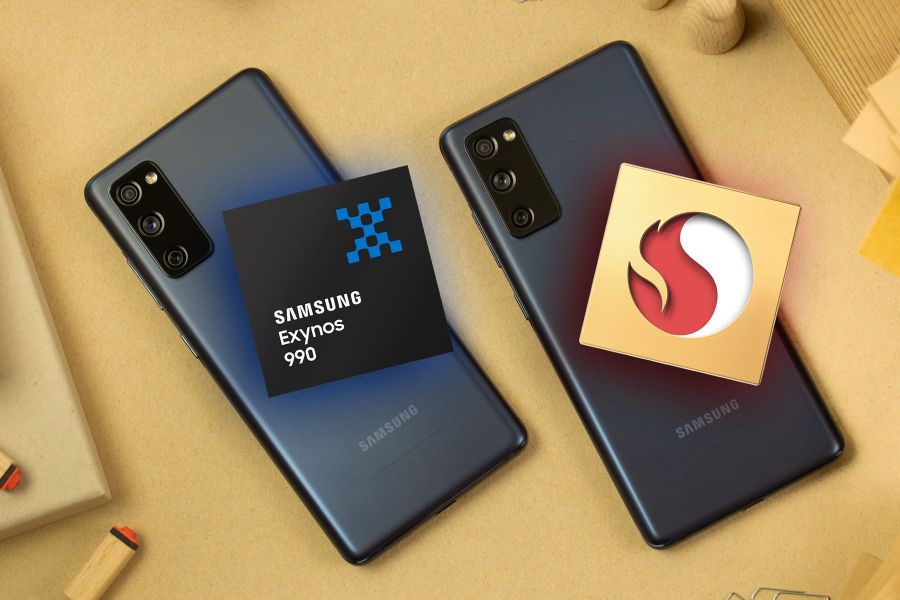
Многие спрашивают, каким способом можно узнать процессор Samsung Galaxy S20. Обычно такой вопрос встает при покупке смартфона с рук, когда есть риск столкнуться с аппаратом для другого региона, в особенности криво разлоченного «американца», или вообще китайской подделкой. Также это бывает актуально при поиске правильной прошивки для обновления через Odin.
В течение 2020 года компания Samsung выпустила сразу несколько вариантов флагманской «двадцатки»:
- Galaxy S20 — диагональ экрана 6.2 дюйма, анонсирован в феврале
- Galaxy S20 Plus — диагональ экрана 6.7 дюйма, анонсирован в феврале, версия 5G — в марте
- Galaxy S20 5G UW (Ultra Wide) — диагональ экрана 6.2 дюйма, модельный номер SMG981VZAV — специально для американского мобильного оператора Verizon, анонсирован в марте
- Galaxy S20 Ultra — диагональ экрана 6.9 дюйма, анонсирован в феврале
- Galaxy S20 FE (Fan Edition), также известен как Galaxy S20 Lite — диагональ экрана 6.5 дюйма, анонсирован в сентябре, версия 5G — в октябре
В таком «зоопарке» и правда можно заблудиться. При этом почти все указанные варианты выпускаются одновременно на базе двух мобильных процессоров — Samsung Exynos 990 (для большинства стран мира) и Qualcomm Snapdragon 865 (США и Китай). Исключение составляет только Galaxy S20 5G UW, который, как модель для американского оператора, производится только на основе чипсета Qualcomm.
Оба мобильных процессора являются флагманами по меркам 2020 года. Если проверка выявила, что в вашем S20 стоит какой-то другой чип, то это однозначно продукт китайских создателей «точных копий», которые «не отличимы от оригинала». Скорее всего, это будет один из устаревших и от того дешевых процессоров Mediatek, которые уже не покупают производители нормальных смартфонов.
И хорошо, если он будет будет 64-битным. Например, в одной из реплик Galaxy S20 Ultra был обнаружен древний MediaTek MT6595, который вообще является 32-битным мобильным процессорам и успел устареть еще в 2014 году, когда был выпущен. Итак, поехали!
1. Проверяем модельный номер
Номера модели Galaxy S20 имеют следующий вид: SM-G9xxY, где в конце после цифры указывается код региона. Например, SM-G980U и SM-G980U1 — это обычная «двадцатка», выпущенная для США, SM-G9800 — модификация для китайского рынка (КНР, Гонконг, Макао), а SM-G980F/DS — ее глобальная версия. S20 Plus кодируется как SM-G985, S20 Ultra — SM-G988, а S20 FE — SM-G981.
У всех вариантов с кодом региона U, U1, 0 установлен процессор Qualcomm Snapdragon 865, в остальных случаях — Exynos 990. Модельный номер всегда указывается на коробке со смартфоном в расширенном формате. Например SM-G985FZADINU на фото. Далее вам в помощь всемогущий Google. В данном конкретном примере он покажет, что перед нами модификация Plus для индийского рынка. То есть внутри ее стоит Exynos 990.

У оригинальных Samsung Galaxy S20 отсутствует модельный номер на задней крышке. Тем не менее, не лишним будет проверить основной IMEI, который обычно указан мелким шрифтом внизу от логотипа (на фото замазан, так как эта информация является идентифицирующей для устройства):

Далее его можно пробить в одном из сервисов проверки IMEI, например imei.info:
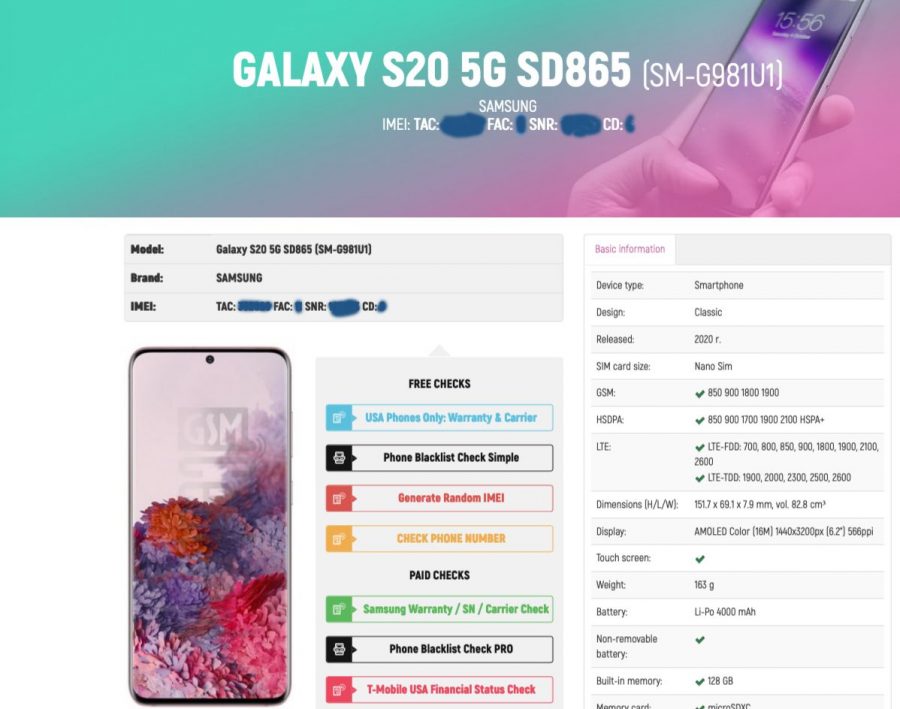
Как мы видим, перед нами Galaxy S20 5G SD865 с модельным номером SM-G981U1, то есть аппарат выпускаемый для американского рынка. То есть он основан на чипсете Snapdragon 865. Кстати говоря, не лишним будет сверить IMEI на корпусе устройства со значением, которое указано в информации о системе в настройках Android. Если реальный IMEI не совпадает с заводским, то аппарат с большой степенью вероятности является ворованным.
2. Устанавливаем программу CPU-Z
Приложение CPU-Z стало де-факто стандартом для просмотра информации о «железе» мобильных устройств. Оно выводит подробную информацию об электронной начинке девайса, включая процессор. Программа бесплатная и легко устанавливается из Google Play. Модель чипсета выводится на вкладке Device в графе Board.
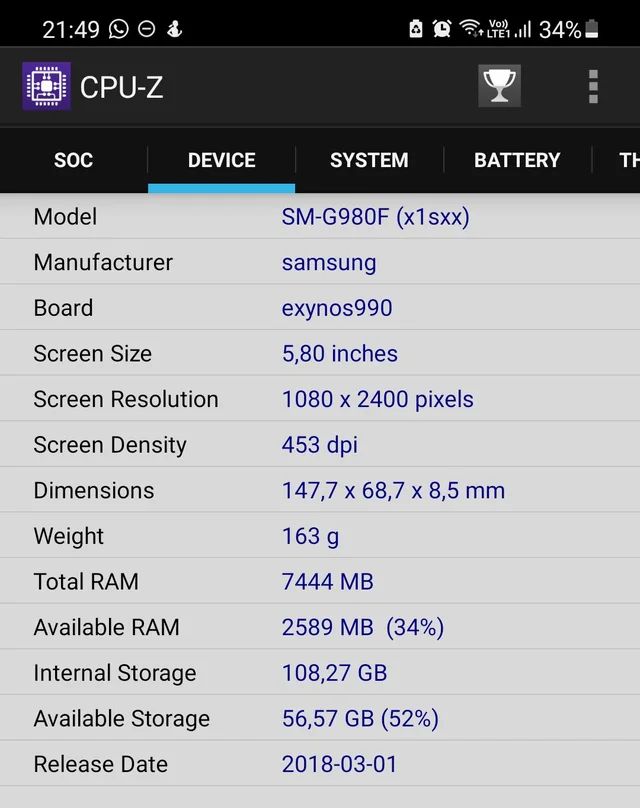
Подробная информация о платформе доступна на вкладке SOC:
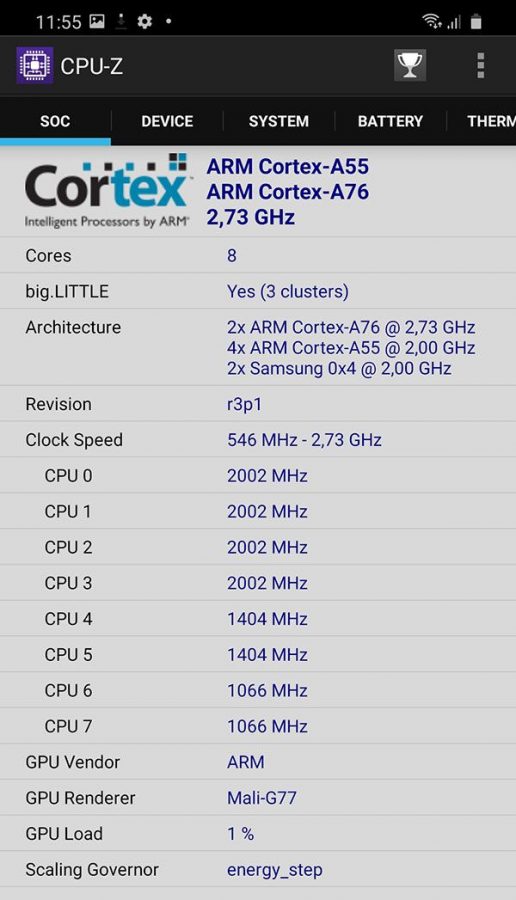
Не лишним будет сверить данные о процессорных ядрах и графическом ускорителе с официальными характеристиками чипсета. Бывает, что китайские производители реплик умудряются маскировать название платформы, но вот ядра CPU уже не перемаркируешь.
Альтернативой CPU-Z могут стать популярные приложения для тестирования производительности смартфонов, например бенчмарки AnTuTu и GeekBench.
3. А если у вас «кирпич»?
Что же делать, если ваш Samsung Galaxy S20 не загружается и, следовательно, установить CPU-Z на него не получится. А для «раскирпичивания» средствами Odin нужно скачать правильную прошивку. Cмотрим пункт 1, обычно этого хватает. Если нет уверенности, лучше отнести аппарат к специалистам в сервисный центр. Добраться до процессора путем разборки смартфона очень непросто, есть большой риск превратить его в кирпич окончательно.
Источник
Как узнать процессор Samsung Galaxy S8: краткая инструкция
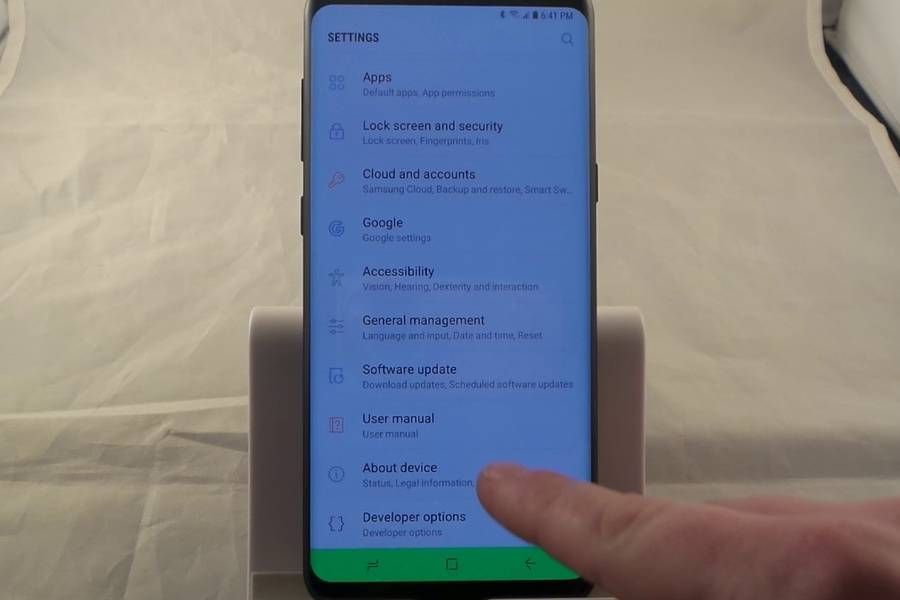
Сегодня мы поговорим о том, как узнать процессор Samsung Galaxy S8. Данная операция может потребоваться, например, при проверке смартфона на подлинность, либо при поиске подходящей альтернативной прошивки.
1. Проверка по модельному номеру
Номер модели вида SM-G950* (Galaxy S8) или SM-G955* (Galaxy S8+) можно найти, во-первых, на коробке со смартфоном, во-вторых, на задней крышке устройства, в третьих — в информации о системе («Настройки» -> «Об устройстве» -> «Номер модели»).
Если у вас один из следующих вариантов: SM-G950F, SM-G950FD, SM-G950K, SM-G950L, SM-G950S либо SM-G955F, SM-G955FD, SM-G955K, SM-G955L, SM-G955S, то внутри вашего Galaxy S8/S8+ установлен мобильный процессор Exynos 8895.
Если же модельный номер находится в следующем списке: SM-G9500, SM-G950J, SM-G950A, SM-G950P, SM-G950R4, SM-G950T, SM-G950U, SM-G950V, SM-G950W либо SM-G9550, SM-G955J, SM-G955A, SM-G955P, SM-G955R4, SM-G955T, SM-G955U, SM-G955V, SM-G955W, то ваш Galaxy S8/S8+ базируется на Qualcomm Snapdragon 835.
Минус: на подделке под Samsung Galaxy S8, в принципе, могут написать любой номер модели. Да и зашить его в прошивку тоже, в общем-то, несложно. Поэтому требуется более «глубокая» проверка.
2. Проверка с помощью CPU-Z
Популярная утилита CPU-Z выводить подробную информацию о «железе» смартфона, включая его процессор. Приложение бесплатно и его можно легко установить из магазина приложений Google Play.
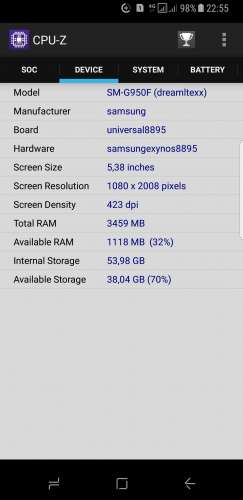
Samsung Galaxy S8 SM-G950F в CPU-Z
Вся необходимая информация присутствует на вкладках SOC и DEVICE. Если там значится Exynos 8895 либо Snapdragon 835 — у вас настоящий Samsung Galaxy S8. Если нет — китайская по(д)делка, скорее всего — на одном из чипсетов MediaTek.
В качестве альтернативы можно использовать популярные бенчмарки наподобие GeekBench и AnTuTu, которые также высвечивают подробную информацию «начинке» смартфона.
Источник
